SUUNTO AMBIT2 2.0 KULLANIM KILAVUZU
|
|
|
- Direnç İnan
- 8 yıl önce
- İzleme sayısı:
Transkript
1 SUUNTO AMBIT2 2.0 KULLANIM KILAVUZU
2 2 1 GÜVENLİK Ekran simgeleri ve bölümleri Düğmeleri kullanma Ekran ışığını ve düğme kilidini kullanma Başlarken Suunto Ambit2 saatinizi özelleştirme Movescount'a bağlanma Suunto Ambit2 saatinizi güncelleme Özel spor modları Suunto Uygulamaları Ekranı değiştirme Ekran kontrastını ayarlama Zaman modunu kullanma Zaman ayarlarını değiştirme GPS zaman tutmayı kullanma Zamanlayıcılar Kronometreyi etkinleştirme Kronometreyi kullanma Geri sayım sayacı Navigasyon GPS'i kullanma GPS sinyali alma GPS ızgaraları ve konum biçimleri GPS kesinliği ve güç tasarrufu Konumu görme POI navigasyonu Konumunuzu ilgi çekici nokta (POI) olarak ekleme... 40
3 8.3.2 Bir ilgi çekici noktaya (POI) gitme İlgi çekici noktaları (POI) silme Rota navigasyonu Rota ekleme Bir rotada gezinme Navigasyon sırasında Bir rotayı silme Alti ve Baro modunu kullanma Alti ve Baro nasıl çalışır Doğru ölçümler elde etme Yanlış ölçümler elde etme Profili aktiviteye uydurma Profilleri ayarlama Referans değerleri ayarlama Altimetre profilini kullanma Barometre profilini kullanma Otomatik profili kullanma FusedAlti: Hava durumu göstergeleri Üç boyutlu pusulayı kullanma Pusulayı kalibre etme Sapma değerini ayarlama Konum açısı kilidini ayarlama Spor modlarını kullanma Spor modları Spor modlarında ek seçenekler Kalp atış hızı kemerini kullanma Kalp atış hızı kemerini takma
4 Egzersize başlama Egzersiz sırasında Pistleri kaydetme Tur yapma Yükseklik kaydetme Egzersiz sırasında yükseklik ayarlama Egzersiz sırasında pusula kullanma Zaman aralığı ölçeri kullanma Egzersiz sırasında navigasyon Egzersiz esnasında geri dönme Geri izle işlevini kullanma Otomatik duraklatma Egzersizden sonra günlük defterini görüntüleme Kalan bellek göstergesi Dinamik egzersiz özeti Toparlanma süresi Planlı hareketleri kullanma Birden çok spor antrenmanı Egzersiz sırasında spor modlarını manuel olarak değiştirme Önceden yapılandırılmış birden çok spor modunu kullanma Yüzme Havuzda yüzme Açık suda yüzme Suunto Ambit2 'e yüzme stillerini öğretme Yüzme alıştırmaları FusedSpeed
5 15 Ayarları düzenleme Hizmet menüsü POD/kalp atış hızı kemerini eşleştirme Ayak POD'unu Kullanma Güç POD'larını ve eğimi kalibre etme Simgeler Bakım Su geçirmezlik Pili şarj etme KH kemerinin pilini değiştirme Teknik özellikler Ticari Marka FCC uyumluluğu IC CE Telif Hakkı Patent bildirimi Garanti Dizin
6 1 GÜVENLİK Güvenlik önlemi türleri UYARI: - ciddi yaralanma veya ölümle sonuçlanabilecek bir işlem ya da durumla ilgili olarak kullanılır. DİKKAT: - ürüne zarar verecek bir işlem ya da durumla ilgili olarak kullanılır. NOT: - önemli bilgileri vurgulamak için kullanılır. İPUCU: - cihazın özelliklerinin ve işlevlerinin nasıl kullanılacağı ile ilgili ek ipuçları almak için kullanılır. Güvenlik önlemleri UYARI: ÜRÜNLERİMİZ ENDÜSTRİ STANDARTLARINA UYMAKLA BERABER ÜRÜN CİLDE TEMAS ETTİĞİNDE ALERJİK REAKSİYONLAR VEYA CİLTTE İRİTASYONLAR GÖRÜLEBİLİR. BU GİBİ DURUMLARDA, ÜRÜNÜ KULLANMAYI DERHAL BIRAKIN VE DOKTORA BAŞVURUN. UYARI: BİR EGZERSİZ PROGRAMINA BAŞLAMADAN ÖNCE DAİMA DOKTORUNUZA DANIŞIN. AŞIRI EGZERSİZ CİDDİ SAKATLANMALARA NEDEN OLABİLİR. 6
7 UYARI: YALNIZCA EĞLENCE AMAÇLI KULLANIM İÇİNDİR. UYARI: GPS'E VEYA PİL KULLANIM ÖMRÜNE TAMAMEN GÜVENMEYİN, GÜVENLİĞİNİZİ SAĞLAMAK İÇİN DAİMA HARİTA VE BAŞKA YARDIMCI MALZEMELER KULLANIN. DİKKAT: ÜRÜNE HİÇBİR SOLVENT UYGULAMAYIN, BUNLAR YÜZEYE ZARAR VEREBİLİR. DİKKAT: ÜRÜNE BÖCEK İLACI UYGULAMAYIN, BUNLAR YÜZEYE ZARAR VEREBİLİR. DİKKAT: ÜRÜNÜ RASTGELE ÇÖPE ATMAYIN, ÇEVREYİ KORUMAK İÇİN ELEKTRONİK ATIK OLARAK GÖNDERİN. DİKKAT: CİHAZI ÇARPMAYIN VEYA DÜŞÜRMEYİN, BUNLAR CİHAZA ZARAR VEREBİLİR. 7
8 2 EKRAN SIMGELERI VE BÖLÜMLERI chronograph settings signal strength pairing heart rate sport mode alarm interval timer button lock battery current screen button indicators up / increase next / confirm down / decrease Suunto Ambit2 saatindeki tüm simgelerin listesi için, bkz. 17 Simgeler. 8
9 3 DÜĞMELERI KULLANMA Suunto Ambit2 saatinizde, tüm özelliklere erişebilmenizi sağlayan beş düğme bulunmaktadır. BACK LAP START STOP :30 Tuesday NEXT 2sec 2sec VIEW LIGHT LOCK 2sec [Start Stop] (Başlat Durdur): başlat menüsüne erişme bir egzersizi veya zamanlayıcıyı duraklatma ya da devam ettirme basılı tutulduğunda bir egzersizi durdurma ve kaydetme bir değeri artırma veya ayarlarda yukarı hareket etme [Next] (İleri): ekranlar arasında geçiş yapma basılı tutulduğunda seçenekler menüsüne erişme/menüden çıkma spor modlarında basılı tutulduğunda seçenekler menüsüne erişme/menüden çıkma bir ayarı kabul etme [Light Lock] (Işık Kilidi): ekran ışığını etkinleştirme basılı tutulduğunda düğmeleri kilitleme/kilit açma bir değeri azaltma veya ayarlarda aşağı hareket etme [View] (Görünüm): 9
10 ZAMAN modunda ve egzersiz sırasında görünüm değiştirme ekranı aydınlık ve karanlık arasında değiştirmek için basılı tutun bağlama duyarlı kısayollara erişim sağlamak için basılı tutun (aşağıya bakınız) [Back Lap]: bir önceki adıma geri dönme egzersiz sırasında tur ekleme 10 İPUCU: Değerleri değiştirirken, değerler daha hızlı kaymaya başlayana kadar [Start Stop] (Başlat Durdur) veya [Light Lock] (Işık Kilidi) düğmelerini basılı tutarak hızı artırabilirsiniz. Kısayolları tanımlama Varsayılan ayar olarak ZAMAN modunda [View] düğmesini basılı tuttuğunuzda, aydınlık ve karanlık ekran arasında geçiş yaparsınız. Bu düğmeye basıldığında belirli bir menü seçeneğine erişme özelliği de kullanılabilir. Bir kısayolu tanımlamak için: 1. [Next] (İleri) düğmesini basılı tutarak Seçenekler menüsüne girin. 2. Kısayol oluşturmak istediğiniz menü öğesine göz atın. 3. Kısayol oluşturmak için [View] düğmesini basılı tutun. NOT: Bireysel günlükler gibi tüm menü öğelerine kısayollar oluşturulamaz. Diğer modlarda [View] düğmesi basılı tutulduğunda, önceden tanımlanan kısayollara erişim sağlanır. Örneğin pusula aktifken,
11 pusula ayarlarına [View] düğmesini basılı tutarak erişim sağlayabilirsiniz. 3.1 Ekran ışığını ve düğme kilidini kullanma [Light Lock] düğmesine basarak ekran ışığını etkinleştirebilirsiniz. GENERAL (GENEL) / Tones/display (Sesler/ekran) / Backlight (Ekran ışığı) bölümünde saat ayarlarından ekran ışığı davranışını değiştirebilirsiniz. [Light Lock] düğmesi basılı tutulduğunda düğmeler kilitlenir ve açılır. GENERAL (GENEL) / Tones/display (Sesler/ekran) / Button lock (Düğme kilidi) bölümünde saat ayarlarından düğme kilidi davranışını değiştirebilirsiniz. 11
12 12 İPUCU: Günlüğünüzü yanlışlıkla başlatmayı veya durdurmayı engellemek için, spor modlarında Actions only (Yalnızca eylemler) düğme kilidi ayarını seçin. [Back Lap] ve [Start Stop] (Başlat Durdur) düğmeleri kilitliyken de, [Light Lock] (Işık Kilidi) düğmesine basarak ekran ışığını etkinleştirebilir, [Next] (İleri) düğmesine basarak ekranlar arasında ve [View] (Görünüm) düğmesine basarak görünümler arasında geçiş yapabilirsiniz.
13 4 BAŞLARKEN Suunto Ambit2 saatiniz, saatle birlikte verilen USB kablosu kullanılarak bir USB şarj cihazına veya bilgisayara bağladığında otomatik olarak uyanır. Boş bir pil yaklaşık 2-3 saatte tamamen şarj olur. USB kablosu takılı olduğunda düğmeler kilitlenir. Saatinizi kullanmaya başlamak için:
14 3. Language English 4. Step 1/4 Units % 100 % 14
15 5 SUUNTO AMBIT2 SAATINIZI ÖZELLEŞTIRME 5.1 Movescount'a bağlanma günlük aktivitelerinizi yönetmeniz ve deneyimlerinize ilişkin ilginç hikayeler oluşturmanız için zengin çeşitlilikte araçlar sunan ücretsiz kişisel günlüğünüz ve çevrimiçi bir spor topluluğudur. Movescount, kaydettiğiniz egzersiz günlüklerinizi Suunto Ambit2 saatinizden Movescount'a aktarmanızı ve saati ihtiyaçlarınızı en iyi şekilde karşılayacak biçimde özelleştirmenizi sağlar. İPUCU: Bir güncelleme varsa Suunto Ambit2 saatinize en son yazılımı yüklemek için Movescount'a bağlanın. Moveslink'i yükleyerek başlayın: 1. adresine gidin. 2. Moveslink'in en son sürümünü indirin, yükleyin ve etkinleştirin. 15
16 NOT: Moveslink etkin oluğunda bilgisayarınızın ekranında Moveslink simgesi görünür. Movescount'a kaydolmak için: 1. adresine gidin. 2. Hesabınızı oluşturun. 16 NOT: Suunto Ambit2 saatiniz Movescount sitesine ilk kez bağlandığında, tüm bilgiler (saat ayarları dahil) saatinizden Movescount hesabınıza aktarılır. Suunto Ambit2 saatiniz Movescount hesabınıza bir sonraki sefer bağlandığında, Movescount'ta ve saatte yaptığınız ayar ve spor modu değişiklikleri senkronize edilir. 5.2 Suunto Ambit2 saatinizi güncelleme Suunto Ambit2 saatinizin yazılımını otomatik olarak Movescount'ta güncelleyebilirsiniz.
17 NOT: Suunto Ambit2 saatinizin yazılımını güncellediğinizde, mevcut tüm günlükler otomatik olarak Movescount'a aktarılır ve saatten silinir. Suunto Ambit2 saatinizin yazılımını güncellemek için: 1. adresine gidin ve Moveslink uygulamasını yükleyin. 2. Suunto Ambit2 saatinizi Suunto USB kablosuyla bilgisayarınıza bağlayın. Moveslink uygulaması, otomatik olarak yazılım güncellemelerini arar. Bir güncelleme varsa saatiniz güncellenir. NOT: Moveslink uygulamasını Movescount'a kaydolmadan kullanabilirsiniz. Ancak, Movescount, Suunto Ambit2 saatinizin kullanılabilirlik, kişiselleştirme ve ayar seçeneklerini önemli ölçüde genişletir. Ayrıca, kaydettiğiniz pistleri ve aktivitelerinizle ilgili diğer verileri görselleştirir. Bu nedenle, saatinizi tüm özellikleriyle kullanabilmeniz için bir Movescount hesabı oluşturmanız önerilir. 5.3 Özel spor modları Saatte kayıtlı varsayılan spor modlarına ek olarak Movescount'ta özel spor modları oluşturabilir ve bunları düzenleyebilirsiniz. Özel spor modu 1 ila 8 farklı spor modu ekranına sahip olabilir. Kapsamlı bir listeden her bir ekranda görüntülenecek verileri seçebilirsiniz. Örneğin spora özgü kalp hızı sınırlarını, otomatik tur mesafesini ya da hassasiyeti veya pil süresini optimize etmek için kayıt hızını özelleştirebilirsiniz. 17
18 18 GPS'in etkinleştirildiği herhangi bir spor modu da Hızlı Navigasyon seçeneğini kullanabilir. Varsayılan olarak bu seçenek kapalıdır. POI veya Rota seçtiğinizde, egzersizin başında daha önceden tanımladığınız POI veya rotaların açılır bir listesini saatinizde görürsünüz. Movescount'ta oluşturduğunuz en fazla 10 farklı spor modunu Suunto Ambit2 saatinize aktarabilirsiniz. Her seferde yalnızca bir spor modu etkinleştirilebilir. İPUCU: Ayrıca, varsayılan spor modlarını Movescount'ta düzenleyebilirsiniz. Autoscroll (Otomatik kaydır) seçeneğini kullanarak saatinizi spor modu ekranlarınızda otomatik olarak gezinecek şekilde ayarlayabilirsiniz. Özelliği etkinleştirin ve ekranların Movescount'ta özel spor modunuzda ne kadar süreyle görüntüleneceğini tanımlayın. Autoscroll (Otomatik kaydır) seçeneğini egzersiz sırasında Movescount ayarlarınız üzerinde herhangi bir etki olmadan açıp kapatabilirsiniz. Autoscroll (Otomatik kaydır) seçeneğini egzersiz sırasında açmak/ kapatmak için: 1. Spor modundayken [Next] (İleri) düğmesini basılı tutarak Seçenekler menüsüne erişin. 2. [Light Lock] (Işık Kilidi) ile ACTIVATE (Etkinleştir) seçeneğine gidin ve [Next] (İleri) ile seçin. 3. [Start Stop] (Başlat Durdur) ile Autoscroll (Otomatik Kaydır) seçeneğine gidin ve [Next] (İleri) ile seçin.
19 4. Autoscroll (Otomatik kaydırma) seçeneğini On/Off (Açık/Kapalı) olarak ayarlamak için [Start Stop] (Başlat Durdur) veya [Light Lock] (Işık Kilidi) düğmesine basıp [Next] (İleri) düğmesi ile kabul edin Hold to enter options 2s ACTIVATE Autoscroll 4. Autoscroll On 5.4 Suunto Uygulamaları Suunto Uygulamaları, Suunto Ambit2 saatinizi daha da fazla özelleştirmenizi sağlar. Çeşitli zamanlayıcı ve sayaçlar gibi kullanımınıza sunulan Uygulamaları bulmak için Movescount'ta Suunto App Zone sayfasını ziyaret edin. Aradığınızı bulamıyorsanız, Suunto App Designer ile kendi Uygulamanızı oluşturun. Örneğin, 19
20 20 tahmin edilen maraton sonucunuzu veya kayak rotanızın eğim derecesini hesaplamaya yönelik Uygulamalar oluşturabilirsiniz. Suunto Ambit2 saatinize Suunto Uygulamaları eklemek için: 1. Movescount topluluğundaki PLANLA VE OLUŞTUR bölümüne gidin ve varolan Suunto Uygulamaları'na göz atmak için App Zone seçeneğini belirtin. Kendi Uygulamanızı oluşturmak için profilinizdeki PLANLA VE OLUŞTUR bölümüne gidin ve şunu seçin: App Designer. 2. Suunto Uygulaması'nı bir spor moduna ekleyin. Suunto Ambit2 saatinizi, Movescount hesabınıza bağlayarak Suunto Uygulaması'nı saatle senkronize edin. Eklenen Suunto Uygulaması, siz egzersiz yaparken yaptığı hesaplamanın sonucunu gösterir. NOT: Her spor moduna, beş adede kadar Suunto Uygulaması ekleyebilirsiniz. 5.5 Ekranı değiştirme Suunto Ambit2 saatinizin ekranını aydınlıktan karanlığa veya tersine çevirebilirsiniz. Ekranı değiştirmek için, ayarlardayken: 1. [Next] (İleri) düğmesini basılı tutarak Seçenekler menüsüne girin. 2. GENERAL (Genel) ayarlara girmek için [Next] (İleri) düğmesine basın. 3. Tones/display (Sesler/ekran) seçeneğine girmek için [Next] (İleri) düğmesine basın.
21 4. [Start Stop] (Başlat Durdur) düğmesi ile Invert display (Ekranı değiştir) öğesine gidin ve [Next] (İleri) düğmesi ile kabul edin :30 Tuesday GENERAL GENERAL Tones/dis Tones/di... Invert disp :30 Tuesday İPUCU: Suunto Ambit2 saatinizin ekranını, ZAMAN modundayken, bir spor modundayken, navigasyon esnasında veya kronometreyi ve zamanlayıcıları kullanırken [View] (Görünüm) düğmesini basılı tutarak da değiştirebilirsiniz. 5.6 Ekran kontrastını ayarlama Suunto Ambit2 saatinizin ekran kontrastını artırabilir veya azaltabilirsiniz. 21
22 Ayarlar kısmından ekran kontrastını ayarlamak için: 1. [Next] (İleri) düğmesini basılı tutarak Seçenekler menüsüne girin. 2. [Next] (İleri) düğmesine basarak GENERAL (Genel) ayarlarına girin. 3. [Next] (İleri) düğmesine basarak Tones/display (Sesler/ekran) seçeneğine girin. 4. [Light Lock] (Işık Kilidi) ile Display contrast (Ekran kontrastı) seçeneğinin üzerine gelin ve [Next] (İleri) ile girin. 5. [Start Stop] (Başlat Durdur) ile kontrastı artırabilir, [Light Lock] (Işık Kilidi) ile azaltabilirsiniz. 6. [Back Lap] ile ayarlara geri dönün veya seçenekler menüsünden çıkmak için [Next] (İleri) düğmesini basılı tutun :30 Tuesday GENERAL GENERAL Tones/dis Tones/di... Display co... Display contrast 50% Hold to exit 22
23 6 ZAMAN MODUNU KULLANMA ZAMAN modu size aşağıdaki bilgileri gösterir: üst sıra: tarih orta sıra: zaman alt sıra: [View] düğmesi ile gün, saniye, çift saat ve diğer bilgiler arasında geçiş yapabilirsiniz :30 Tuesday : :30 17: Zaman ayarlarını değiştirme Zaman ayarlarına erişmek için: 1. [Next] (İleri) düğmesini basılı tutarak Seçenekler menüsüne girin. 2. GENERAL (genel) öğesine girmek için [Next] (İleri) düğmesine basın. 3. [Start Stop] (Başlat Durdur) düğmesini kullanarak Time/date (Zaman/tarih) seçeneğinin üzerine gelin ve [Next] (İleri) ile girin. 23
24 :30 Tuesday GENERAL GENERAL Time/date Zamanı ayarlama ZAMAN modu ekranının orta sırasında o anki zaman gösterilir. Zamanı ayarlamak için: 1. Seçenekler menüsünde GENERAL (genel) seçeneğine, ardından Time/date (Zaman/tarih) seçeneğine ve Time (Zaman) seçeneğine gidin. 2. [Start Stop] (Başlat Durdur) ve [Light Lock] (Işık Kilidi) ile saat ve dakika değerlerini değiştirin. [Next] (İleri) ile kabul edin. 3. [Back Lap] ile ayarlara geri dönün veya Seçenekler menüsünden çıkmak için [Next] (İleri) düğmesini basılı tutun Time/date Time Hours 16 :30 Hold to exit 24
25 Tarihi ayarlama ZAMAN modu ekranının en üst sırasında o günün tarihi gösterilir. Tarihi ayarlamak için: 1. Seçenekler menüsünde GENERAL (genel) seçeneğine, ardından Time/date (Zaman/tarih) seçeneğine ve Date (Tarih) seçeneğine gidin. 2. [Start Stop] (Başlat Durdur) ve [Light Lock] (Işık Kilidi) ile yıl, ay ve gün değerlerini değiştirin. [Next] (İleri) ile kabul edin. 3. [Back Lap] ile ayarlara geri dönün veya Seçenekler menüsünden çıkmak için [Next] (İleri) düğmesini basılı tutun Time/date Date Year 2014 Hold to exit Çift saati ayarlama Çift saat bazı durumlarda (ör. seyahat ederken) ikinci bir zaman diliminde o anki saati görebilmenizi sağlar. Çift saat ZAMAN modu ekranının en alt sırasında görüntülenir ve [View] (Görünüm) düğmesine basılarak erişilebilir. Çift saati ayarlamak için: 1. Seçenekler menüsünde GENERAL (genel), ardından Date/time (Zaman/tarih) ve Dual time (Çift saat) seçeneğine gidin. 25
26 2. [Start Stop] (Başlat Durdur) ve [Light Lock] (Işık Kilidi) ile saat ve dakika değerlerini değiştirin. [Next] (İleri) ile kabul edin. 3. [Back Lap] ile ayarlara geri dönün veya Seçenekler menüsünden çıkmak için [Next] (İleri) düğmesini basılı tutun Time/date Time 16 :30 Dual time 17 :30 Hold to exit Alarmı ayarlama Suunto Ambit2 saatinizi çalar saat olarak kullanabilirsiniz. Çalar saate erişmek ve alarmı ayarlamak için: 1. Seçenekler menüsünde GENERAL (Genel), ardından Time/date (Zaman/tarih) ve Alarm'a gidin. 2. [Start Stop] (Başlat Durdur) veya [Light Lock] (Işık Kilidi) ile alarmı açık veya kapalı olarak ayarlayın. [Next] (İleri) ile kabul edin. 3. [Start Stop] (Başlat Durdur) ve [Light Lock] (Işık Kilidi) ile saat ve dakikayı ayarlayın. [Next] (İleri) ile kabul edin. 4. [Back Lap] ile ayarlara geri dönün veya Seçenekler menüsünden çıkmak için [Next] (İleri) düğmesini basılı tutun. 26
27 Time/date Alarm off Alarm Off OO:00 Hold to exit Alarm açıkken alarm simgesi ekranların çoğunda gösterilir. Alarm çaldığında: [Light Lock] (Işık Kilidi) seçeneğine basarak Snooze'u (Ertele) seçebilirsiniz. Alarm durur ve siz durdurana kadar her 5 dakikada bir yeniden çalar. Alarmı toplam 1 saat içinde en fazla 12 kez erteleyebilirsiniz. [Start Stop]'a (Başlat Durdur) basarak Stop'u (Durdur) seçebilirsiniz. Alarm durur ve ayarlardan alarmı kapatmadığınız sürece ertesi gün aynı zamanda yeniden başlar. Stop Snooze 24h :30 Tuesday 5min NOT: ZAMAN modunda ertelerken alarm simgesi yanıp söner. 27
28 6.2 GPS zaman tutmayı kullanma GPS zaman tutma, Suunto Ambit2 saatiniz ile GPS zamanı arasındaki farkı düzeltir. GPS zaman tutma, zamanı günde bir kez veya siz zamanı el ile ayarladıktan sonra düzeltir. Ayrıca çift saat de düzeltilir. NOT: GPS zaman tutma, dakikaları ve saniyeleri düzeltir ama saatleri düzeltmez. NOT: GPS zaman tutma, 7,5 dakikadan daha az bir sapma varsa zamanı doğru bir şekilde düzeltir. Zamanda bundan daha uzun süreli bir yanlışlık varsa GPS zaman tutma, yanlışlığı en yakın 15 dakikaya getirerek düzeltir. GPS zaman tutma, varsayılan olarak etkindir. Devre dışı bırakmak için: 1. Seçenekler menüsünde GENERAL (GENEL), ardından Time/date (Zaman/tarih) ve GPS timekeeping (GPS zaman tutma) seçeneğine gidin. 2. [Start Stop] ve [Light Lock] ile GPS zaman tutmayı açık veya kapalı olarak ayarlayın. [Next] (İleri) ile kabul edin. 3. [Back Lap] ile ayarlara geri dönün veya seçenekler menüsünden çıkmak için [Next] (İleri) düğmesini basılı tutun. 28
29 Time/date GPS Timek... GPS timekeeping Off Hold to exit 29
30 7 ZAMANLAYICILAR 7.1 Kronometreyi etkinleştirme Kronometre egzersiz yapmaya başlamadan süre tutmanızı sağlar. Etkinleştirmenizin ardından kronometre ZAMAN modunda ek ekran olarak gösterilir. Kronometreyi etkinleştirmek/devre dışı bırakmak için: 1. [Start Stop] (Başlat Durdur) düğmesine basarak Başlat menüsüne girin. 2. [Light Lock] (Işık Kilidi) ile TIMERS (Zamanlayıcılar) seçeneğinin üzerine gelin ve [Next] (İleri) ile girin. 3. Stopwatch (Kronometre) öğesini seçmek için [Next] (İleri) düğmesine basın. 30
31 :30 Tuesday TIMERS TIMERS Stopwatch Lap Kronometreyi kullanma Kronometreyi kullanmak için: 1. Etkinleştirilmiş kronometre ekranında zaman ölçmeyi başlatmak için [Start Stop] (Başlat Durdur) düğmesine basın. 2. Tur yapmak için [Back Lap]'e basın veya kronometreyi duraklatmak için [Start Stop] (Başlat Durdur) düğmesine basın. Tur zamanlarını görüntülemek için kronometre duraklatıldığında [Back Lap]'e basın. 3. Devam etmek için [Start Stop] (Başlat Durdur) düğmesine basın. 4. Zamanı sıfırlamak için kronometre duraklatıldığında [Start Stop] (Başlat Durdur) düğmesine basın. 31
32 Lap Lap Lap Lap Lap Kronometre çalışırken: zaman ve ekranın en alt sırasında gösterilen tur zamanı arasında geçiş yapmak için [View] (Görünüm) düğmesine basabilirsiniz. [Next] (İleri) düğmesi ile ZAMAN moduna geçebilirsiniz. [Next] (İleri) düğmesini basılı tutarak Seçenekler menüsüne girebilirsiniz. 7.3 Geri sayım sayacı Önceden ayarlı bir süreden sıfıra doğru geri saymak üzere geri sayım sayacını ayarlayabilirsiniz. Geri sayım sayacını etkinleştirmenizin ardından, ZAMAN modundan sonra ek ekran olarak gösterilir.
33 Sayaç son 10 saniye boyunca her saniye kısa bir ses çıkartır ve sıfıra ulaşıldığında bir alarm çalar. Geri sayım zamanını ayarlamak için: 1. [Start Stop] (Başlat Durdur) düğmesine basarak Başlat menüsüne girin. 2. [Light Lock] (Işık Kilidi) ile TIMERS (Zamanlayıcılar) seçeneğinin üzerine gelin ve [Next] (İleri) ile seçin. 3. [Light Lock] (Işık Kilidi) ile Countdown (Geri sayım) seçeneğine gidin ve [Next] (İleri) ile seçin. 4. Geri sayım zamanını ayarlamak için [View] (Görünüm) düğmesine basın. 5. [Start Stop] (Başlat Durdur) ve [Light Lock] (Işık Kilidi) ile saat ve dakikayı ayarlayın. [Next] (İleri) ile kabul edin. 6. Geri sayımı başlatmak için [Start Stop] (Başlat Durdur) düğmesine basın. 33
34 :30 Tuesday TIMERS TIMERS Countdown Countdown 0:05 00 Adjust Set minutes 00:05 Countdown 0:04 59 Started Geri sayım durduktan sonra, geri sayım sayacı ekranı bir saatlik zaman aşımından sonra kaybolur. Zamanlayıcıyı devre dışı bırakmak için Başlat menüsünde TIMERS (ZAMANLAYICILAR) seçeneğine gidin ve END countdown (Geri sayımı SONLANDIR) seçeneğini belirleyin. İPUCU: [Start Stop] (Başlat Durdur) düğmesine basarak geri sayımı duraklatabilir/devam ettirebilirsiniz. 34
35 8 NAVIGASYON 8.1 GPS'i kullanma Suunto Ambit2, mevcut konumunuzu belirlemek için Küresel Konumlama Sistemi'ni (Global Positioning System - GPS) kullanır. GPS, km yükseklikte 4 km/s hızla dünyanın yörüngesinde dolaşan bir grup uydu kullanır. Suunto Ambit2 saatinizde yerleşik olarak bulunan GPS alıcısı, bilek kullanımı için optimize edilmiştir ve çok geniş bir açıdan veri alır GPS sinyali alma Suunto Ambit2 saatiniz, bir spor modunu GPS özelliğiyle birlikte seçtiğinizde, konumunuzu belirlediğinizde veya gezinmeye başladığınızda GPS'i otomatik olarak etkinleştirir. 35
36 NOT: GPS'i ilk defa etkinleştiriyorsanız veya uzun süredir kullanmadıysanız GPS tespiti almak normalden uzun sürebilir. Daha sonraki GPS başlatmaları daha kısa sürer. İPUCU: GPS başlatma zamanını en aza indirmek için saati GPS yukarı gelecek şekilde sabit tutun ve saatin gökyüzünü direkt olarak görebilmesi için açık bir alanda olduğunuzdan emin olun. Sorun giderme: GPS sinyali yok İdeal bir sinyal için saatin GPS kısmını yukarı yönlendirin. En iyi sinyal, gökyüzünün direkt olarak göründüğü açık bir alanda alınabilir. GPS alıcı genellikle çadırlarda veya diğer ince örtülerin altında düzgün çalışır. Ancak nesneler, binalar, yoğun bitki örtüsü veya bulutlu hava GPS sinyal alım kalitesini azaltabilir. GPS sinyali katı yapılardan veya sudan geçemez. Bu yüzden GPS'i binalarda, mağaralarda veya su altında etkinleştirmeyi denemeyin GPS ızgaraları ve konum biçimleri Izgaralar, haritada kullanılan koordinat sistemini belirleyen ve harita üzerinde bulunan çizgilerdir. Konum biçimi, GPS alıcısı konumunun saatte görüntülenme yöntemidir. Tüm biçimler aynı konumla ilgilidir, sadece söz konusu konumu farklı bir şekilde ifade ederler. GENERAL (GENEL) / Format 36
37 (Biçim) / Position format (Konum biçimi) bölümünde saat ayarlarından konum biçimini değiştirebilirsiniz. Biçimi aşağıdaki ızgaralardan seçebilirsiniz: enlem/boylam en yaygın kullanılan ızgaradır ve üç farklı biçimi vardır: o WGS84 Hd.d o WGS84 Hd m.m' (WGS84 Hd d.d') o WGS84 Hd m's.s (WGS84 Hd d's.s) UTM (Universal Transverse Mercator - Evrensel Çapraz Merkator) iki boyutlu yatay bir konum gösterimi sağlar. MGRS (Military Grid Reference System - Askeri Izgara Referans Sistemi), UTM'nin bir uzantısıdır ve ızgara bölge işaretleyici, metrekarelik tanımlayıcı ve sayısal konumdan oluşur. Suunto Ambit2 saatiniz, aşağıdaki yerel ızgaraları da destekler: British (İngiltere) (BNG) Finnish (Finlandiya) (ETRS-TM35FIN) Finnish (Finlandiya) (KKJ) Irish (İrlanda) (IG) Swedish (İsveç) (RT90) Swiss (İsviçre) (CH1903) UTM NAD27 Alaska UTM NAD27 Conus (Kıta ABD'si) UTM NAD83 Yeni Zelanda(NZTM2000) 37
38 NOT: Bazı ızgaralar, 84 N'nin kuzeyindeki ve 80 S'nin güneyindeki bölgelerde veya amaçlanan ülkeler dışında kullanılamaz GPS kesinliği ve güç tasarrufu Spor modlarını özelleştirirken, Movescount'taki GPS kesinliği ayarını kullanarak GPS düzeltme aralığını tanımlayabilirsiniz. Aralık ne kadar kısa olursa, egzersiz esnasında kesinlik de o kadar yüksek olur. Aralığı artırarak ve kesinliği düşürerek, pil ömrünü uzatabilirsiniz. GPS kesinliği seçenekleri şunlardır: En iyi: ~ 1 saniye düzeltme aralığı, en yüksek güç tüketimi İyi: ~ 5 saniye düzeltme aralığı, orta düzeyde güç tüketimi Tamam: ~ 60 saniye düzeltme aralığı, en düşük güç tüketimi Kapalı: GPS düzeltmesi yok 8.2 Konumu görme Suunto Ambit2, GPS aracılığıyla mevcut konumunuzun koordinatlarını görmenizi sağlar. Konumunuzu görmek için: 1. [Start Stop] (Başlat Durdur) düğmesine basarak Başlat menüsüne girin. 2. [Start Stop] (Başlat Durdur) düğmesini kullanarak NAVIGATION (Navigasyon) seçeneğinin üzerine gelin ve [Next] (İleri) ile girin. 38
39 3. Location (Konum) seçeneğini belirlemek için [Next] (İleri) düğmesine basın. 4. Current (Mevcut) öğesini seçmek için [Next] (İleri) düğmesine basın. 5. Saat bir GPS sinyali aramaya başlar ve sinyali aldıktan sonra GPS found (GPS bulundu) iletisini görüntüler. Ardından mevcut koordinatlarınız ekranda görüntülenir :30 Tuesday NAVIGATION NAVIGATION Location CURRENT DEFINE Save location Latitude N Longitude E İPUCU: Bir egzersizi kaydederken Seçenekler menüsüne erişmek için [Next] (İleri) düğmesini basılı tutarak da konumunuzu kontrol edebilirsiniz. 39
40 8.3 POI navigasyonu Konumunuzu ilgi çekici nokta (POI) olarak ekleme Suunto Ambit2, mevcut konumunuzu POI olarak kaydetmenizi veya tanımlamanızı sağlar. Kayıtlı bir POI'ye istediğiniz zaman (örneğin egzersiz esnasında) gidebilirsiniz. Saatinizde 100'e kadar POI kaydedebilirsiniz. Bu sayıya rotaların da dahil olduğunu unutmayın. Örneğin, 60 ara noktası olan bir rotanız varsa, saate ek olarak 40 POI kaydedebilirsiniz. Önceden tanımlanan bir listeden bir POI tipi (simge) ve POI adı seçebilir veya Movescount'ta POI'leri istediğiniz gibi adlandırabilirsiniz. Bir konumu POI olarak kaydetmek için: 1. [Start Stop] (Başlat Durdur) düğmesine basarak Başlat menüsüne girin. 2. [Start Stop] (Başlat Durdur) düğmesini kullanarak NAVIGATION (Navigasyon) seçeneğinin üzerine gelin ve [Next] (İleri) ile girin. 3. Location (Konum) seçeneğini belirlemek için [Next] (İleri) düğmesine basın. 4. Enlem ve boylam değerlerini elle değiştirmek için CURRENT (GEÇERLİ) veya DEFINE (TANIMLA) seçeneklerinden birini belirleyin. 5. Konumu kaydetmek için [Start Stop] (Başlat Durdur) düğmesine basın. 40
41 6. Konum için uygun bir POI türü seçin. [Start Stop] (Başlat Durdur) veya [Light Lock] (Işık Kilidi) ile POI türleri arasında gezinin. [Next] (İleri) ile bir POI türü seçin. 7. Konum için uygun bir isim seçin. [Start Stop] (Başlat Durdur) veya [Light Lock] (Işık Kilidi) ile isim seçenekleri arasında gezinin. [Next] (İleri) ile bir isim seçin. 8. POI'yi kaydetmek için [Start Stop] (Başlat Durdur) düğmesine basın. 41
42 :30 Tuesday NAVIGATION NAVIGATION Location CURRENT DEFINE Save location Latitude N Longitude E POI type Building POI name Building 01 Yes Save? No 42
43 İPUCU: Movescount'ta haritada bir konum seçerek veya koordinatları girerek POI'ler oluşturabilirsiniz. Suunto Ambit2 saatinizdeki ve Movescount'taki POI'ler, saati Movescount'a bağladığınızda daima senkronize edilir Bir ilgi çekici noktaya (POI) gitme Suunto Ambit2, POI olarak kaydedilmiş önceden tanımlı bir hedefe gitmenizi sağlayan GPS navigasyonu içerir. NOT: Egzersiz kaydederken de gezinebilirsiniz, bkz Egzersiz sırasında navigasyon. Bir POI'ye gitmek için: 1. [Start Stop] (Başlat Durdur) düğmesine basarak Başlat menüsüne girin. 2. [Start Stop] (Başlat Durdur) düğmesini kullanarak NAVIGATION (Navigasyon) seçeneğinin üzerine gelin ve [Next] (İleri) ile girin. 3. [Light Lock[ (Işık Kilidi) düğmesini kullanarak POIs (Points of interest) (POI'ler (İlgi çekici noktalar)) seçeneğinin üzerine gelin ve ]Next] (İleri) düğmesi ile seçin. Saatte kayıtlı POI sayısı ve yeni POI'ler için uygun olan boş alan görüntülenir. 4. [Start Stop] (Başlat Durdur) veya [Light Lock] (Işık Kilidi) ile gitmek istediğiniz POI'nin üzerine gelin ve [Next] (İleri) ile seçin. 5. Navigate (Gezin) öğesini seçmek için [Next] (İleri) düğmesine basın. 43
44 44 Pusulayı ilk kez kullanıyorsanız kalibre etmeniz gerekir. Daha fazla bilgi için, bkz Pusulayı kalibre etme. Pusulayı etkinleştirdikten sonra saatiniz bir GPS sinyali arar ve sinyal alındıktan sonra GPS found (GPS bulundu) yazısını görüntüler. 6. POI'ye gitmeye başlayın. Saatte aşağıdaki bilgiler görüntülenir: hedefinize giden yönü belirten gösterge (daha fazla açıklamayı aşağıda bulabilirsiniz) hedefe olan uzaklığınız 7. Saatiniz, hedefinize vardığınız bilgisini verir.
45 :30 Tuesday NAVIGATION NAVIGATION POIs (Poin POIs 99 free Building 01 Navigate dst 100m Building 01 At destination Building 1 Durduğunuzda veya yavaş hareket ederken (<4 km/s), pusulanın konum açısına dayalı olarak saat size POI yönünü (veya bir rota izliyorsanız ara noktayı) gösterir. 45
46 dst 3.2km Building 01 Hareket ederken (>4 km/s), GPS'e dayalı olarak saat size POI yönünü (veya bir rota izliyorsanız ara noktayı) gösterir. Hedefinizin yönü veya konum açısı, boş üçgenle gösterilir. Hareket yönünüz veya istikametiniz, ekranın üst kısmındaki düz çizgilerle belirtilir. Bu ikisinin hizalanması, doğru yönde hareket etmenizi sağlar. dst 3.2km Building 01 dst 3.2km Building İlgi çekici noktaları (POI) silme Bir POI'yi silmek için: 1. [Start Stop] (Başlat Durdur) düğmesine basarak Başlat menüsüne girin. 2. [Start Stop] (Başlat Durdur) düğmesini kullanarak NAVIGATION (navigasyon) seçeneğinin üzerine gelin ve [Next] (İleri) ile girin.
47 3. [Light Lock[ (Işık Kilidi) düğmesini kullanarak POIs (Points of interest) (POI'ler (İlgi çekici noktalar)) seçeneğinin üzerine gelin ve ]Next] (İleri) düğmesi ile seçin. Saatte kayıtlı POI sayısı ve yeni POI'ler için uygun olan boş alan görüntülenir. 4. [Start Stop] (Başlat Durdur) veya [Light Lock] (Işık Kilidi) düğmesi ile silmek istediğiniz POI'ye gidin ve [Next] (İleri) düğmesi ile seçin. 5. [Start Stop] (Başlat Durdur) düğmesi ile Delete (Sil) öğesine gidin. [Next] (İleri) ile seçin. 6. Onaylamak için [Start Stop] (Başlat Durdur) düğmesine basın. 47
48 :30 Tuesday NAVIGATION NAVIGATION POIs (Poin POIs 99 free Building 01 Delete 6. Yes Delete? No 48
49 NOT: Movescount'ta bir POI'yi sildiğinizde ve Suunto Ambit2 saatinizi senkronize ettiğinizde POI cihazdan silinir, ancak Movescount'ta sadece devre dışı bırakılır. 8.4 Rota navigasyonu Rota ekleme Movescount'ta rota oluşturabilir veya başka bir saat ile oluşturulmuş bir rotayı bilgisayarınızdan Movescount'a aktarabilirsiniz. Suunto Ambit2 saatinizle rota da kaydedebilir ve Movescount'a yükleyebilirsiniz, bkz Pistleri kaydetme. Rota eklemek için: 1. adresine gidin. Nasıl rota aktarılacağına veya oluşturulacağına dair talimatları takip edin. 2. Moveslink'i etkinleştirin ve Suunto Ambit2 saatinizi Suunto USB kablosuyla bilgisayarınıza bağlayın. Rota otomatik olarak saate aktarılır. NOT: Suunto Ambit2 saatinize aktarmak istediğiniz rotanın Movescount'ta seçili olduğundan emin olun. 49
50 Bir rotada gezinme Movescount'tan Suunto Ambit2 saatinize indirdiğiniz bir rotada gezinebilirsiniz, bkz Rota ekleme. NOT: Ayrıca spor modu ile de gezinebilirsiniz, bkz Egzersiz sırasında navigasyon. Bir rotada gezinmek için: 1. [Start Stop] (Başlat Durdur) düğmesine basarak Başlat menüsüne girin. 2. [Start Stop] ile NAVIGATION (NAVIGASYON) seçeneğinin üzerine gelin ve [Next] ile girin. 3. [Start Stop] (Başlat Durdur) düğmesi ile Routes (Rotalar) üzerine gelin ve [Next] (İleri) düğmesi ile girin. Saatinizde, kayıtlı rota sayısı ve ardından tüm rotalarınızın bir listesi görüntülenir. 4. [Start Stop] (Başlat Durdur) veya [Light Lock] (Işık Kilidi) ile gezinmek istediğiniz rotanın üzerine gelin. [Next] (İleri) ile seçin.
51 5. Saatinizde, seçili rotadaki tüm ara noktalar görüntülenir. [Start Stop] (Başlat Durdur) veya [Light Lock] (Işık Kilidi) ile başlangıç noktası olarak kullanmak istediğiniz ara noktanın üzerine gelin. [Next] (İleri) ile kabul edin. 6. Navigate (Gezin) öğesini seçmek için [Next] (İleri) düğmesine basın. 7. Rotanın ortasında bir ara nokta seçtiyseniz Suunto Ambit2, gezinmenin yönünü seçmeniz için sizi uyarır. Forwards (İleri yönde) seçeneğini belirlemek için [Start Stop]'a (Başlat Durdur), Backwards (Geri yönde) seçeneğini belirlemek için [Light Lock]'a (Işık Kilidi) basın. Başlangıç noktası olarak ilk ara noktayı seçtiyseniz Suunto Ambit2 rotada ileriye doğru gezinir (ilk ara noktadan son ara noktaya doğru). Başlangıç noktası olarak son ara noktayı seçtiyseniz Suunto Ambit2 rotada geriye doğru gezinir (son ara noktadan ilk ara noktaya doğru). 8. Pusulayı ilk kez kullanıyorsanız kalibre etmeniz gerekir. Daha fazla bilgi için, bkz Pusulayı kalibre etme. Pusulayı etkinleştirdikten sonra saatiniz bir GPS sinyali arar ve sinyal alındıktan sonra GPS found (GPS bulundu) yazısını görüntüler. 9. Rotadaki ilk ara noktaya doğru gezinmeye başlayın. Ara noktaya yaklaşırken saatiniz sizi bilgilendirir ve otomatik olarak rota üzerindeki bir sonraki ara noktaya doğru gezinmeye başlar. 10. Rotadaki en son ara noktadan önce saatiniz size hedefinize ulaştığınız bilgisini verir. 51
52 :30 Tuesday NAVIGATION NAVIGATION Routes Routes 1 routes Route01 (3.. Route01 END BEGIN WP Naviate View Forwards Direction Backwards GPS Found 52
53 Approaching BEGIN Continue to WP01 At destination END Rotadaki bir ara noktayı atlamak için: 1. Bir rotada gezinirken, [Next]'i (İleri) basılı tutarak Seçenekler menüsüne erişin. 53
54 2. NAVIGATION (Navigasyon) öğesini seçmek için [Next] (İleri) düğmesine basın. 3. [Start Stop] (Başlat Durdur) ile Skip waypoint'in (Ara nokta atla) üzerine gelin ve [Next] (İleri) ile seçin. Saatiniz ara noktayı atlar ve doğrudan rotadaki bir sonraki ara noktaya doğru gezinmeye başlar dst 100m BEGIN NAVIGATION NAVIGATION Skip wayp Navigasyon sırasında Navigasyon sırasında bazı görünümler arasında gezinmek için [View] (Görünüm) düğmesine basın. Bu görünümler şunlardır: 1. bütün rotayı gösteren tam yol görünümü 2. rotanın yakınlaştırılmış görünümü. Varsayılan olarak, yakınlaştırılmış görünüm 200 m/0,125 mi ölçeğe veya rotadan uzaksanız daha büyük bir ölçeğe ayarlanmıştır. GENERAL (GENEL) / Map (Harita) bölümünde saat ayarlarından harita yönünü değiştirebilirsiniz. 3. ara nokta navigasyon görünümü 54
55 dst 200m WP01 Tam yol görünümü Tam yol görünümünde aşağıdaki bilgiler gösterilir: (1) konumunuzu belirten ve istikametinizin yönünü işaret eden bir ok. (2) rotanızdaki bir sonraki ara nokta (3) rotanızdaki ilk ve son ara nokta (4) En yakın POI, bir simge ile gösterilir. (5) tam yol görünümünün gösterildiği ölçek NOT: Tam yol görünümünde kuzey her zaman yukarı yöndedir. 55
56 Ara nokta navigasyon görünümü Ara nokta navigasyon görünümünde aşağıdaki bilgiler gösterilir: (1) bir sonraki ara noktanın yönünü işaret eden ok (2) bir sonraki ara noktaya olan uzaklığınız (3) yolunuz üzerinde bulunan bir sonraki ara nokta dst 200m WP01 (1) (2) (3) dst 200m WP Bir rotayı silme Movescount'ta rotaları silebilir ve devre dışı bırakabilirsiniz. Bir rotayı silmek için: 1. adresine gidin ve bir rotanın silinmesi veya devre dışı bırakılmasıyla ilgili yönergeleri izleyin. 2. Moveslink'i etkinleştirin ve Suunto Ambit2 saatinizi Suunto USB kablosuyla bilgisayarınıza bağlayın. Ayarlar senkronize edilirken rota otomatik olarak saatten silinir. 56
57 9 ALTI VE BARO MODUNU KULLANMA ALTI & BARO modunda geçerli irtifayı veya barometre basıncını görüntüleyebilirsiniz. Üç profili bulunur: Otomatik, Barometre ve Altimetre. Profillerin ayarlanması hakkında bilgi için bkz Profilleri ayarlama. ALTI & BARO modundayken hangi profilin etkin olduğuna bağlı olarak farklı görünümlere erişebilirsiniz. GPS etkin olduğunda, gün doğumu ve gün batımı zamanları mevcuttur. GPS etkin değilse, gün doğumu ve gün batımı zamanları, kaydedilen son GPS verilerine dayanır. 9.1 Alti ve Baro nasıl çalışır ALTI & BARO modunda iken doğru ölçümleri almak için, Suunto Ambit2 cihazınızın irtifayı ve deniz seviyesinde hava basıncını nasıl hesapladığını bilmelisiniz. Suunto Ambit2 sürekli olarak mutlak hava basıncını ölçer. Bu ölçüm ve referans değerlerini esas alarak, irtifayı veya deniz seviyesinde hava basıncını hesaplar. DİKKAT: Sensörün çevresini kir ve kumdan uzak tutun. Sensör deliklerine herhangi bir nesne sokmayın. 57
58 Doğru ölçümler elde etme Doğru deniz seviyesi hava basıncı veya irtifa bilgisi gerektiren bir açık hava aktivitesi yapıyorsanız, öncelikle geçerli irtifayı veya geçerli deniz seviyesi hava basıncını girerek Suunto Ambit2 cihazınızı kalibre etmelisiniz. Bulunduğunuz yerin irtifasını çoğu topoğrafik haritada veya Google Earth uygulamasında bulabilirsiniz. Ulusal hava durumu hizmetlerinin internet siteleri üzerinden bulunduğunuz yer için bir deniz seviyesi hava basıncı referansı bulabilirsiniz. FusedAlti TM etkinse, yükseklik ölçümü FusedAlti kullanılarak, yükseklik ve deniz seviyesi basınç kalibrasyonu ile birlikte otomatik olarak düzeltilir. Daha fazla bilgi için, bkz. 9.8 FusedAlti:. Mutlak hava basıncı sürekli olarak ölçülür Mutlak hava basıncı ve bilinen irtifa referansı = Deniz seviyesinde hava basıncı
59 Mutlak hava basıncı ve bilinen deniz seviyesi hava basıncı = İrtifa Bölgenizdeki hava şartlarında meydana gelen değişiklikler irtifa ölçümlerini etkiler. Bölgenizin hava şartları sık sık değişiyorsa, referans değerler mevcut olduğunda, tercihen yolculuğa çıkmadan önce geçerli irtifa referans değerini sık sık sıfırlamanız önerilir. Bölgedeki hava şartları dengeliyse, referans değerleri belirlemeniz gerekmez. 9.3 Yanlış ölçümler elde etme ALTİMETRE profili + hareketsiz durma + hava durumunda değişiklik Cihaz sabit bir yerde dururken Altimetre profiliniz uzun bir süre açık kalırsa ve hava durumu değişirse, cihaz yanlış irtifa ölçümleri verir. ALTİMETRE profili + irtifa değişiyor + hava durumunda değişiklik İrtifa artarken veya azalırken Altimetre profiliniz açıksa ve hava durumu sık sık değişirse, cihaz yanlış ölçümler verir. BAROMETRE profili + irtifa değişiyor İrtifa artarken veya azalırken Barometre profiliniz uzun bir süre açık kalırsa, cihaz hareketsiz durumda olduğunuzu varsayar ve irtifa değişikliklerinizi deniz seviyesinde hava basıncı değişikliği olarak yorumlar. Dolayısıyla, deniz seviyesinde hava basıncı ölçümlerini yanlış verir. 59
60 Örneğin: İrtifa referans değerini ayarlama İki günlük yürüyüşünüzün ikinci günündesiniz. Sabah hareket etmeye başladığınızda Barometre profilinden Altimetre profiline geçmeyi unuttuğunuzu fark ediyorsunuz. Suunto Ambit2 cihazınızın verdiği mevcut irtifa ölçümlerinin yanlış olduğunu biliyorsunuz. Bu yüzden, topoğrafik haritanızda gösterilen ve bir irtifa referans değeri belirtilen en yakın yere yürürsünüz. Suunto Ambit2 irtifa referans değerinizi buna uygun olarak düzeltin ve Barometre profilinden Altimetre profiline geçin. İrtifa ölçümleriniz yeniden doğru olur. 9.4 Profili aktiviteye uydurma Açık hava aktiviteniz irtifa değişiklikleri içeriyorsa (örn. tepelik bir arazide yürümek) Altimetre profili seçilmelidir. Açık hava aktiviteniz irtifa değişiklikleri içermiyorsa (örn. futbol, yelken, kano), Barometre profili seçilmelidir. Doğru ölçümler elde etmek için, profili aktivitenize uygun hale getirmelisiniz. Suunto Ambit2 cihazının aktiviteye uygun bir profil seçmesine izin verebilir veya kendiniz bir profil seçebilirsiniz. 60 NOT: Profili Movescount'ta veya Suunto Ambit2 cihazınızda spor modu ayarlarının bir parçası olarak tanımlayabilirsiniz Profilleri ayarlama ALTI & BARO profilini ayarlamak için: 1. [Next] (İleri) düğmesini basılı tutarak Seçenekler menüsüne girin.
61 2. [Light Lock] (Işık Kilidi) ile ALTI-BARO seçeneğine gidin ve [Next] (İleri) ile girin. 3. Profile (Profil) öğesini seçmek için [Next] (İleri) düğmesine basın. 4. [Start Stop] (Başlat Durdur) veya [Light Lock] (Işık Kilidi) düğmesini kullanarak profil seçeneklerine gidin (Automatic, Altimetre, Barometre). [Next] (İleri) düğmesi ile bir profil seçin :30 Tuesday ALTI-BARO ALTI-BARO Profile Referans değerleri ayarlama Deniz seviyesi basınç ve irtifa referans değerlerini ayarlamak için: 1. [Next] (İleri) düğmesini basılı tutarak Seçenekler menüsüne girin. 2. [Light Lock] (Işık Kilidi) ile ALTI-BARO seçeneğine gidin ve [Next] (İleri) ile girin. 3. [Light Lock] (Işık Kilidi) ile Reference (Referans) seçeneğine gidin ve [Next] (İleri) ile gidin. 4. Şu seçenekler kullanılabilir: FusedAlti: GPS açıktır ve cihaz, FusedAlti'ye göre yüksekliği hesaplamaya başlar. Daha fazla bilgi için, bkz. 9.8 FusedAlti:. Manuel yükseklik: Yüksekliğinizi manuel olarak ayarlayın: Deniz seviyesi basıncı: Deniz seviyesi basıncı referans değerini manuel olarak ayarlayın: 61
62 5. [Start Stop] ve [Light Lock] düğmelerini kullanarak referans değerini ayarlayın. [Next] düğmesi ile ayarı kabul edin :30 Tuesday ALTI-BARO ALTI-BARO Reference ALTI-BARO FusedAlti Manual alt... Sea level... Altitude 28 m İPUCU: ALTI & BARO modundayken [View] düğmesini basılı tutarak Reference (Referans) ayarına erişebilirsiniz. Yüksekliğinizi egzersiziniz sırasında da ayarlayabilirsiniz, bkz Egzersiz sırasında yükseklik ayarlama 62
63 9.5 Altimetre profilini kullanma Altimetre profili referans değerlere göre irtifayı hesaplar. Referans değer, deniz seviyesinde hava basıncı değeri veya irtifa referans değeri olabilir. Altimetre profili etkinleştirildiğinde, ekranda altimetre simgesi gösterilir. Profili ayarlama hakkında bilgi için bkz Profilleri ayarlama. Altimetre profili etkinleştirildiğinde, aşağıdaki görünümlere erişebilirsiniz: üst sıra: geçerli irtifanız orta sıra: grafik biçiminde 12 saatlik bir zaman cetvelinde irtifa bilgisi alt sıra: [View] düğmesi ile saat ve sıcaklık arasında geçiş yapabilirsiniz NOT: Suunto Ambit2 cihazını bileğinize takıyorsanız, vücut sıcaklığınız ilk ölçümü etkileyeceğinden doğru bir sıcaklık ölçümü almak için cihazı çıkarmanız gerekir. 63
64 9.6 Barometre profilini kullanma Barometre profili geçerli deniz seviyesindeki hava basıncını gösterir. Bu değer, ayarlarda eklenen referans değerleri ve sürekli olarak ölçülen mutlak hava basıncını esas alır. Referans değerlerin ayarlanması hakkında bilgi için bkz Referans değerleri ayarlama. Deniz seviyesinde hava basıncı değerlerindeki değişiklikler, ekranın orta satırında grafiklerle gösterilir. Ekranda 15 dakikalık kaydetme aralığıyla son 26 saatin kayıtları gösterilir. Barometre profili etkinleştirildiğinde, ekranda barometre simgesi gösterilir. ALTI & BARO profilinin ayarlanması hakkında bilgi için bkz Profilleri ayarlama. Barometre profili etkinleştirildiğinde, Suunto Ambit2 aşağıdaki barometre bilgilerini gösterir: üst sıra: geçerli deniz seviyesi hava basıncı orta sıra: son 27 saatin (1 saatlik kaydetme aralığı) deniz seviyesi basınç verilerini gösteren bir grafik alt sıra: [View] düğmesi ile sıcaklık, saat ve irtifa referans değeri arasında geçiş yapın 64
65 İrtifa referansı, ALTI & BARO modunda en son kullanılan irtifadır. Şunlar olabilir: Barometre profilinde irtifa referansı olarak ayarladığınız irtifa veya Barometre profiline geçiş yapmadan önce Otomatik profilinde günlüğe kaydedilen en son irtifa. NOT: Suunto Ambit2 cihazını bileğinize takıyorsanız, vücut sıcaklığınız ilk ölçümü etkileyeceğinden doğru bir sıcaklık ölçümü almak için cihazı çıkarmanız gerekir. 9.7 Otomatik profili kullanma Otomatik profil, hareketlerinize göre Altimetre ve Barometre profilleri arasında geçiş yapar. Otomatik profil etkin olduğunda, cihaz otomatik olarak hava basıncı, irtifa veya hava durumu değişiklikleri ile ilgili yorumlar arasında geçiş yapar. Hava durumu ve irtifa değişiklikleri aynı anda ölçülemez, çünkü her ikisi de çevrenin hava basıncında bir değişikliğe neden olur. Suunto Ambit2 dikey bir hareket olduğunu algılar ve gerektiğinde irtifa 65
66 ölçümüne geçiş yapar. İrtifa gösterildiğinde, en fazla 10 saniyelik bir gecikme ile güncellenir. Sabit bir irtifada olduğunuzda (12 dakika içerisinde 5 metreden daha az dikey hareket), Suunto Ambit2 tüm basınç değişikliklerini hava durumu değişiklikleri olarak yorumlar. Ölçüm aralığı 10 saniyedir. İrtifa ölçümü sabit kalır ve hava durumu değiştiğinde, deniz seviyesinin hava basıncı ölçümünde değişiklikler görürsünüz. İrtifada hareket ettiğinizde (3 dakika içerisinde 5 metreden daha fazla dikey hareket), Suunto Ambit2 tüm basınç değişikliklerini irtifada hareket olarak yorumlar. Hangi profilin etkin olduğuna bağlı olarak, [View] düğmesi ile Altimetre veya Barometre profil görünümlerine erişebilirsiniz. NOT: Otomatik profili kullandığınızda, ekranda barometre veya altimetre simgeleri gösterilmez. 9.8 FusedAlti: FusedAlti TM, GPS ve barometrik yükseklik birleşiminin yükseklik ölçümünü sağlar. Etkiyi geçici olarak en aza indirir ve son yükseklik ölçümündeki hataları dengeler. NOT: Yükseklik varsayılan olarak, GPS kullanan egzersizler ve navigasyon sırasında FusedAlti ile ölçülür. GPS kapalıyken, yükseklik barometrik sensör ile ölçülür. 66
67 Yükseklik ölçümünde FusedAlti kullanmak istemezseniz, seçenekler menüsünden devre dışı bırakabilirsiniz. FusedAlti'yi devre dışı bırakmak için: 1. Seçenekler menüsüne erişmek için [Next] düğmesini basılı tutun. 2. [Light Lock] (Işık Kilidi) ile ALTI-BARO seçeneğine gidin ve [Next] (İleri) ile girin. 3. [Start Stop] (Başlat Durdur) ile FusedAlti'ye gidin ve [Next] (İleri) ile seçin. 4. FusedAlti'yi [Start Stop] (Başlat Durdur) veya [Light Lock] (Işık Kilidi) düğmesi ile Kapalı ve [Next] (İleri) düğmesi ile kabul edin :30 Tuesday ALTI-BARO ALTI-BARO FusedAlti FusedAlti Off 67
68 68 Cihaz ZAMAN modundayken, FusedAlti ile barometrik yükseklik için yeni bir referans arayabilirsiniz. Bu, en fazla 15 dakika boyunca GPS'i etkinleştirir. FusedAlti ile barometrik yükseklik için yeni bir referans aramak isterseniz: 1. [Next] (İleri) düğmesini basılı tutarak Seçenekler menüsüne girin. 2. [Light Lock] (Işık Kilidi) ile ALTI-BARO seçeneğine gidin ve [Next] (İleri) ile girin. 3. [Light Lock] (Işık Kilidi) ile Reference (Referans) seçeneğine gidin ve [Next] (İleri) ile gidin. 4. [Start Stop] (Başlat Durdur) ile FusedAlti'ye gidin ve [Next] (İleri) ile seçin. GPS açıktır ve cihaz, FusedAlti'ye göre yüksekliği hesaplamaya başlar.
69 :30 Tuesday ALTI-BARO ALTI-BARO Reference 4. ALTI-BARO Sea level... FusedAlti Manual alt... FusedAlti activating ~ 1022 hpa 16:30 NOT: FusedAlti'nin etkinleşmesi iyi durumda 4-12 dakika sürer. Bu süre içinde, Suunto Ambit2 barometrik yüksekliği gösterir ve yüksekliğin doğru olmayabileceğini belirtmek için yükseklik ölçümünün yanında ~ işareti gösterilir. 9.9 Hava durumu göstergeleri Barometre grafiğine ek olarak (bkz. 9.6 Barometre profilini kullanma), Suunto Ambit2 iki hava durumu göstergesine sahiptir: hava eğilim göstergesi ve fırtına alarmı. 69
70 Hava eğilim göstergesi ZAMAN modunda bir görünüm olarak görüntülenerek, hava durumu değişimlerini hızlı bir şekilde kontrol etmenizi sağlar :30 Tuesday :30 Hava eğilim göstergesi, bir ok oluşturan iki çizgi içerir. Her çizgi 3 saatlik bir süreyi temsil eder. Üç saatlik bir sürede barometre basıncında ölçülen 2 hpa / 0,59 inhg üzerindeki bir değişiklik, ok yönünde değişime neden olur. Örneğin: 70 Fırtına alarmı son altı saatte büyük bir düşüş gösteren basınç basınç sabitti ancak son üç saattir büyük bir yükseliş gösteriyor basınç büyük bir yükseliş gösteriyordu ancak ancak son üç saattir büyük bir düşüş gösteriyor Barometre basıncındaki önemli bir düşüş genellikle bir fırtınanın yaklaştığını ve sığınmanız gerektiğini belirtir. Fırtına alarmı aktif olduğunda, Suunto Ambit2 bir alarm verir ve 3 saatlik bir süre
71 boyunca en az 4 hpa / 0,12 inhg basınç düşüşü olduğunda bir fırtına simgesi yanıp söner. NOT: Altimetre profilini etkinleştirdiyseniz fırtına alarmı çalışmaz. Bkz Profilleri ayarlama. Storm alarm (Fırtına alarmı) özelliiğini etkinleştirmek için: 1. [Next] (İleri) düğmesini basılı tutarak Seçenekler menüsüne girin. 2. [Light Lock] (Işık Kilidi) ile ALTI-BARO seçeneğine gidin ve [Next] (İleri) ile girin. 3. Storm alarm (Fırtına alarmı) öğesini seçmek için [Next] düğmesine basın. 4. [Start Stop] veya [Light Lock] düğmeleriyle fırtına alarmını On (Açık) veya Off (Kapalı) olarak ayarlayın ve [Next] düğmesine basarak kabul edin. 71
SUUNTO AMBIT2 R 1.0 KULLANIM KILAVUZU
 SUUNTO AMBIT2 R 1.0 KULLANIM KILAVUZU 2 1 GÜVENLİK... 5 2 Hoş geldiniz... 7 3 Ekran simgeleri ve bölümleri... 8 4 Düğmeleri kullanma... 9 4.1 Ekran ışığını ve düğme kilidini kullanma... 10 5 Başlarken...
SUUNTO AMBIT2 R 1.0 KULLANIM KILAVUZU 2 1 GÜVENLİK... 5 2 Hoş geldiniz... 7 3 Ekran simgeleri ve bölümleri... 8 4 Düğmeleri kullanma... 9 4.1 Ekran ışığını ve düğme kilidini kullanma... 10 5 Başlarken...
SUUNTO AMBIT 2.5 Kullanıcı Klavuzu
 SUUNTO AMBIT 2.5 Kullanıcı Klavuzu tr 1 GÜVENLİK..................................................................... 6 2 Hoş geldiniz..................................................................
SUUNTO AMBIT 2.5 Kullanıcı Klavuzu tr 1 GÜVENLİK..................................................................... 6 2 Hoş geldiniz..................................................................
SUUNTO AMBIT2 Kullanıcı Klavuzu
 SUUNTO AMBIT2 Kullanıcı Klavuzu tr 1 GÜVENLİK..................................................................... 7 2 Hoş geldiniz.................................................................. 9 3
SUUNTO AMBIT2 Kullanıcı Klavuzu tr 1 GÜVENLİK..................................................................... 7 2 Hoş geldiniz.................................................................. 9 3
SUUNTO AMBIT3 PEAK 2.0 KULLANIM KILAVUZU
 SUUNTO AMBIT3 PEAK 2.0 KULLANIM KILAVUZU 2 1 GÜVENLİK... 6 2 Başlarken... 8 2.1 Düğmeler ve menüler... 8 2.2 Kurulum... 9 2.3 Ayarları düzenleme... 12 3 Özellikler... 14 3.1 Etkinlik izleme... 14 3.2 Alti-Baro...
SUUNTO AMBIT3 PEAK 2.0 KULLANIM KILAVUZU 2 1 GÜVENLİK... 6 2 Başlarken... 8 2.1 Düğmeler ve menüler... 8 2.2 Kurulum... 9 2.3 Ayarları düzenleme... 12 3 Özellikler... 14 3.1 Etkinlik izleme... 14 3.2 Alti-Baro...
SUUNTO TRAVERSE 1.0 KULLANIM KILAVUZU
 SUUNTO TRAVERSE 1.0 KULLANIM KILAVUZU 2 1 GÜVENLİK... 5 2 Başlarken... 7 2.1 Düğmeleri kullanma... 7 2.2 Kurulum... 8 2.3 Ayarları düzenleme... 10 3 Özellikler... 12 3.1 Etkinlik izleme... 12 3.2 Alti-Baro...
SUUNTO TRAVERSE 1.0 KULLANIM KILAVUZU 2 1 GÜVENLİK... 5 2 Başlarken... 7 2.1 Düğmeleri kullanma... 7 2.2 Kurulum... 8 2.3 Ayarları düzenleme... 10 3 Özellikler... 12 3.1 Etkinlik izleme... 12 3.2 Alti-Baro...
SUUNTO AMBIT3 VERTICAL 1.0 KULLANIM KILAVUZU
 SUUNTO AMBIT3 VERTICAL 1.0 KULLANIM KILAVUZU 2 1 GÜVENLİK... 6 2 Başlarken... 8 2.1 Düğmeler ve menüler... 8 2.2 Kurulum... 9 2.3 Ayarları düzenleme... 11 3 Özellikler... 12 3.1 3D mesafe... 12 3.2 Tırmanma
SUUNTO AMBIT3 VERTICAL 1.0 KULLANIM KILAVUZU 2 1 GÜVENLİK... 6 2 Başlarken... 8 2.1 Düğmeler ve menüler... 8 2.2 Kurulum... 9 2.3 Ayarları düzenleme... 11 3 Özellikler... 12 3.1 3D mesafe... 12 3.2 Tırmanma
SUUNTO AMBIT3 SPORT 1.0 KULLANIM KILAVUZU
 SUUNTO AMBIT3 SPORT 1.0 KULLANIM KILAVUZU 2 1 GÜVENLİK... 6 2 Başlarken... 8 2.1 Düğmeler ve menüler... 8 2.2 Kurulum... 9 2.3 Ayarları düzenleme... 12 3 Özellikler... 14 3.1 Etkinlik izleme... 14 3.2
SUUNTO AMBIT3 SPORT 1.0 KULLANIM KILAVUZU 2 1 GÜVENLİK... 6 2 Başlarken... 8 2.1 Düğmeler ve menüler... 8 2.2 Kurulum... 9 2.3 Ayarları düzenleme... 12 3 Özellikler... 14 3.1 Etkinlik izleme... 14 3.2
SUUNTO AMBIT3 RUN 1.5 KULLANIM KILAVUZU
 SUUNTO AMBIT3 RUN 1.5 KULLANIM KILAVUZU 2 1 GÜVENLİK... 5 2 Başlarken... 7 2.1 Düğmeler ve menüler... 7 2.2 Kurulum... 8 2.3 Ayarları düzenleme... 11 3 Özellikler... 13 3.1 Etkinlik izleme... 13 3.2 Otomatik
SUUNTO AMBIT3 RUN 1.5 KULLANIM KILAVUZU 2 1 GÜVENLİK... 5 2 Başlarken... 7 2.1 Düğmeler ve menüler... 7 2.2 Kurulum... 8 2.3 Ayarları düzenleme... 11 3 Özellikler... 13 3.1 Etkinlik izleme... 13 3.2 Otomatik
SUUNTO TRAVERSE 2.0 KULLANIM KILAVUZU
 SUUNTO TRAVERSE 2.0 KULLANIM KILAVUZU 2 1 GÜVENLİK... 5 2 Başlarken... 8 2.1 Düğmeleri kullanma... 8 2.2 Kurulum... 9 2.3 Ayarları düzenleme... 11 3 Özellikler... 13 3.1 Etkinlik izleme... 13 3.2 Alti-Baro...
SUUNTO TRAVERSE 2.0 KULLANIM KILAVUZU 2 1 GÜVENLİK... 5 2 Başlarken... 8 2.1 Düğmeleri kullanma... 8 2.2 Kurulum... 9 2.3 Ayarları düzenleme... 11 3 Özellikler... 13 3.1 Etkinlik izleme... 13 3.2 Alti-Baro...
SUUNTO AMBIT3 SPORT 2.0 KULLANIM KILAVUZU
 SUUNTO AMBIT3 SPORT 2.0 KULLANIM KILAVUZU 2 1 GÜVENLİK... 6 2 Başlarken... 8 2.1 Düğmeler ve menüler... 8 2.2 Kurulum... 9 2.3 Ayarları düzenleme... 12 3 Özellikler... 14 3.1 Etkinlik izleme... 14 3.2
SUUNTO AMBIT3 SPORT 2.0 KULLANIM KILAVUZU 2 1 GÜVENLİK... 6 2 Başlarken... 8 2.1 Düğmeler ve menüler... 8 2.2 Kurulum... 9 2.3 Ayarları düzenleme... 12 3 Özellikler... 14 3.1 Etkinlik izleme... 14 3.2
SUUNTO AMBIT2 R 2.0 KULLANIM KILAVUZU
 SUUNTO AMBIT2 R 2.0 KULLANIM KILAVUZU 2 1 GÜVENLİK... 5 2 Ekran simgeleri ve bölümleri... 7 3 Düğmeleri kullanma... 8 3.1 Ekran ışığını ve düğme kilidini kullanma... 10 4 Başlarken... 12 5 Suunto Ambit2
SUUNTO AMBIT2 R 2.0 KULLANIM KILAVUZU 2 1 GÜVENLİK... 5 2 Ekran simgeleri ve bölümleri... 7 3 Düğmeleri kullanma... 8 3.1 Ekran ışığını ve düğme kilidini kullanma... 10 4 Başlarken... 12 5 Suunto Ambit2
SUUNTO TRAVERSE ALPHA KULLANIM KILAVUZU
 SUUNTO TRAVERSE ALPHA KULLANIM KILAVUZU 2 1 GÜVENLİK... 5 2 Başlarken... 8 2.1 Düğmeleri kullanma... 8 2.2 Kurulum... 9 2.3 Ayarları düzenleme... 11 3 Özellikler... 13 3.1 Etkinlik izleme... 13 3.2 Alti-Baro...
SUUNTO TRAVERSE ALPHA KULLANIM KILAVUZU 2 1 GÜVENLİK... 5 2 Başlarken... 8 2.1 Düğmeleri kullanma... 8 2.2 Kurulum... 9 2.3 Ayarları düzenleme... 11 3 Özellikler... 13 3.1 Etkinlik izleme... 13 3.2 Alti-Baro...
SUUNTO AMBIT3 SPORT 2.4
 SUUNTO AMBIT3 SPORT 2.4 KULLANIM KILAVUZU 2016-11-30 2 1 GÜVENLİK... 6 2 Başlarken... 8 2.1 Düğmeler ve menüler... 8 2.2 Kurulum... 9 2.3 Ayarları düzenleme... 12 3 Özellikler... 14 3.1 Etkinlik izleme...
SUUNTO AMBIT3 SPORT 2.4 KULLANIM KILAVUZU 2016-11-30 2 1 GÜVENLİK... 6 2 Başlarken... 8 2.1 Düğmeler ve menüler... 8 2.2 Kurulum... 9 2.3 Ayarları düzenleme... 12 3 Özellikler... 14 3.1 Etkinlik izleme...
GPS NAVIGATION SYSTEM QUICK START USER MANUAL
 GPS NAVIGATION SYSTEM QUICK START USER MANUAL TURKISH Başlarken Araç navigasyon yazılımını ilk kez kullanırken, bir başlangıç ayarı süreci otomatik olarak başlar. Aşağıdaki adımları takip edin: Program
GPS NAVIGATION SYSTEM QUICK START USER MANUAL TURKISH Başlarken Araç navigasyon yazılımını ilk kez kullanırken, bir başlangıç ayarı süreci otomatik olarak başlar. Aşağıdaki adımları takip edin: Program
Kaydırma ve Gezinme Çağrı görünümleri ve özellikler arasında geçiş yapmak için, Phone ekranının sağ üst tarafındaki Features düğmesini veya Phone
 Kaydırma ve Gezinme Çağrı görünümleri ve özellikler arasında geçiş yapmak için, Phone ekranının sağ üst tarafındaki Features düğmesini veya Phone düğmesini kullanın. Phone ekranından Features listesine
Kaydırma ve Gezinme Çağrı görünümleri ve özellikler arasında geçiş yapmak için, Phone ekranının sağ üst tarafındaki Features düğmesini veya Phone düğmesini kullanın. Phone ekranından Features listesine
A. İşlem Kontrol Paneli
 A. İşlem Kontrol Paneli EN TR Timer Zamanlayıcı Memory/Screen lock (unlock) Hafıza/Ekran kilidi (kilit açma) Downward movement Aşağı hareket Upward movement Yukarı hareket Memory 1/2/3 Hafıza 1/2/3 Display
A. İşlem Kontrol Paneli EN TR Timer Zamanlayıcı Memory/Screen lock (unlock) Hafıza/Ekran kilidi (kilit açma) Downward movement Aşağı hareket Upward movement Yukarı hareket Memory 1/2/3 Hafıza 1/2/3 Display
OTDR Testi Hızlı Referans Kılavuzu
 Tuşlar OTDR Testi Hızlı Referans Kılavuzu Tuş Ad Tuş Fonksiyonu Güç OTDR'yi açmak veya kapatmak için basın ve basılı tutun (yaklaşık 1 san.) Test ve Muayene veya VFL Menu L ve R Sekme tuşları Ok tuşları
Tuşlar OTDR Testi Hızlı Referans Kılavuzu Tuş Ad Tuş Fonksiyonu Güç OTDR'yi açmak veya kapatmak için basın ve basılı tutun (yaklaşık 1 san.) Test ve Muayene veya VFL Menu L ve R Sekme tuşları Ok tuşları
KLİMA UZAKTAN KUMANDA KULLANIM KLAVUZU
 KLİMA UZAKTAN KUMANDA KULLANIM KLAVUZU Ürünümüzü tercih ettiğiniz için teşekkür ederiz. Lütfen cihazı çalıştırmadan önce bu kullanım klavuzunu dikkatlice okuyunuz. İÇİNDEKİLER Uzaktan kumanda tanıtımı
KLİMA UZAKTAN KUMANDA KULLANIM KLAVUZU Ürünümüzü tercih ettiğiniz için teşekkür ederiz. Lütfen cihazı çalıştırmadan önce bu kullanım klavuzunu dikkatlice okuyunuz. İÇİNDEKİLER Uzaktan kumanda tanıtımı
SUUNTO AMBIT3 RUN 2.4
 SUUNTO AMBIT3 RUN 2.4 KULLANIM KILAVUZU 2016-11-30 2 1 GÜVENLİK... 6 2 Başlarken... 8 2.1 Düğmeler ve menüler... 8 2.2 Kurulum... 9 2.3 Ayarları düzenleme... 12 3 Özellikler... 14 3.1 Etkinlik izleme...
SUUNTO AMBIT3 RUN 2.4 KULLANIM KILAVUZU 2016-11-30 2 1 GÜVENLİK... 6 2 Başlarken... 8 2.1 Düğmeler ve menüler... 8 2.2 Kurulum... 9 2.3 Ayarları düzenleme... 12 3 Özellikler... 14 3.1 Etkinlik izleme...
Dokunmatik Yüzey ve Klavye
 Dokunmatik Yüzey ve Klavye Kullanıcı Kılavuzu Copyright 2007 Hewlett-Packard Development Company, L.P. Windows, Microsoft Corporation kuruluşunun ABD de tescilli ticari markasıdır. Bu belgede yer alan
Dokunmatik Yüzey ve Klavye Kullanıcı Kılavuzu Copyright 2007 Hewlett-Packard Development Company, L.P. Windows, Microsoft Corporation kuruluşunun ABD de tescilli ticari markasıdır. Bu belgede yer alan
1.TERMOSTATI AYARLAMAK İÇİN TEMEL KURALLAR 4 2.SICAKLIK DEĞERİNİ AYARLAMAK Sıcaklık değeri artırmak ve azaltmak...6
 İÇİNDEKİLER 1.TERMOSTATI AYARLAMAK İÇİN TEMEL KURALLAR 4 2.SICAKLIK DEĞERİNİ AYARLAMAK... 5 2.1.Sıcaklık değeri artırmak ve azaltmak...6 3.TARİH ve ZAMAN AYARI...6 4.SICAKLIĞIN DÜŞÜRÜLME DÖNEMLERİ...8
İÇİNDEKİLER 1.TERMOSTATI AYARLAMAK İÇİN TEMEL KURALLAR 4 2.SICAKLIK DEĞERİNİ AYARLAMAK... 5 2.1.Sıcaklık değeri artırmak ve azaltmak...6 3.TARİH ve ZAMAN AYARI...6 4.SICAKLIĞIN DÜŞÜRÜLME DÖNEMLERİ...8
NAVİGASYON KULLANIM KILAVUZU.
 NAVİGASYON KULLANIM KILAVUZU www.fiatnavigation.com www.daiichi.com.tr Başlarken Araç navigasyon yazılımını ilk kez kullanırken, bir başlangıç ayarı süreci otomatik olarak başlar. Aşağıdaki adımları takip
NAVİGASYON KULLANIM KILAVUZU www.fiatnavigation.com www.daiichi.com.tr Başlarken Araç navigasyon yazılımını ilk kez kullanırken, bir başlangıç ayarı süreci otomatik olarak başlar. Aşağıdaki adımları takip
SUUNTO CORE KULLANICI KLAVUZU
 SUUNTO CORE KULLANICI KLAVUZU tr 1 GÜVENLİK..................................................................... 5 Güvenlik önlemi türleri:............................................... 5 Güvenlik önlemleri:...................................................
SUUNTO CORE KULLANICI KLAVUZU tr 1 GÜVENLİK..................................................................... 5 Güvenlik önlemi türleri:............................................... 5 Güvenlik önlemleri:...................................................
SUUNTO CORE Kullanıcı Klavuzu
 SUUNTO CORE Kullanıcı Klavuzu tr 1 GÜVENLİK..................................................................... 5 Güvenlik önlemi türleri:............................................... 5 Güvenlik önlemleri:...................................................
SUUNTO CORE Kullanıcı Klavuzu tr 1 GÜVENLİK..................................................................... 5 Güvenlik önlemi türleri:............................................... 5 Güvenlik önlemleri:...................................................
SUUNTO GPS TRACK POD KULLANICI KLAVUZU
 SUUNTO GPS TRACK POD KULLANICI KLAVUZU tr 1 GÜVENLİK..................................................................... 4 2 Hoş geldiniz..................................................................
SUUNTO GPS TRACK POD KULLANICI KLAVUZU tr 1 GÜVENLİK..................................................................... 4 2 Hoş geldiniz..................................................................
SUUNTO ESSENTIAL KULLANIM KILAVUZU
 SUUNTO ESSENTIAL KULLANIM KILAVUZU 2 1 GÜVENLİK... 5 2 Hoş geldiniz... 7 3 Giriş... 8 4 Başlarken... 9 5 Genel ayarlar... 13 5.1 Birimleri değiştirme... 13 5.2 Genel ayarları değiştirme... 14 5.2.1 Düğme
SUUNTO ESSENTIAL KULLANIM KILAVUZU 2 1 GÜVENLİK... 5 2 Hoş geldiniz... 7 3 Giriş... 8 4 Başlarken... 9 5 Genel ayarlar... 13 5.1 Birimleri değiştirme... 13 5.2 Genel ayarları değiştirme... 14 5.2.1 Düğme
Baþlangýç. Nokia N82
 Baþlangýç Model: N82-1 Nokia N82 1. baský TR Tuþlar ve parçalar (ön) Model numarasý: Nokia N82-1. Bundan sonra Nokia N82 olarak anýlacaktýr. 1 Açma/kapatma tuþu 2 Uyumlu kulaklýklar, müzik kulaklýklarý
Baþlangýç Model: N82-1 Nokia N82 1. baský TR Tuþlar ve parçalar (ön) Model numarasý: Nokia N82-1. Bundan sonra Nokia N82 olarak anýlacaktýr. 1 Açma/kapatma tuþu 2 Uyumlu kulaklýklar, müzik kulaklýklarý
Güvenlik. Kullanıcı Kılavuzu
 Güvenlik Kullanıcı Kılavuzu Copyright 2006 Hewlett-Packard Development Company, L.P. Microsoft ve Windows, Microsoft Corporation kuruluşunun ABD'de tescilli ticari markalarıdır. Bu belgede yer alan bilgiler
Güvenlik Kullanıcı Kılavuzu Copyright 2006 Hewlett-Packard Development Company, L.P. Microsoft ve Windows, Microsoft Corporation kuruluşunun ABD'de tescilli ticari markalarıdır. Bu belgede yer alan bilgiler
SUUNTO SPARTAN SPORT 1.11 KULLANIM KILAVUZU
 SUUNTO SPARTAN SPORT 1.11 KULLANIM KILAVUZU 2017-10-27 1. GÜVENLİK... 4 2. Başlarken...6 2.1. Dokunmatik ekran ve düğmeler...6 2.2. Ekranlar... 7 2.3. Simgeler...8 2.4. Ayarları düzenleme... 10 3. Özellikler...
SUUNTO SPARTAN SPORT 1.11 KULLANIM KILAVUZU 2017-10-27 1. GÜVENLİK... 4 2. Başlarken...6 2.1. Dokunmatik ekran ve düğmeler...6 2.2. Ekranlar... 7 2.3. Simgeler...8 2.4. Ayarları düzenleme... 10 3. Özellikler...
SUUNTO KAILASH KULLANIM KILAVUZU
 SUUNTO KAILASH KULLANIM KILAVUZU 2 1 Güvenlik... 4 2 Başlarken... 6 2.1 Ayarları düzenleme... 7 2.2 Ekranlar ve görünümler... 7 2.3 Ev konumu... 8 3 Özellikler... 10 3.1 7R kayıt defteri... 10 3.2 Alarm...
SUUNTO KAILASH KULLANIM KILAVUZU 2 1 Güvenlik... 4 2 Başlarken... 6 2.1 Ayarları düzenleme... 7 2.2 Ekranlar ve görünümler... 7 2.3 Ev konumu... 8 3 Özellikler... 10 3.1 7R kayıt defteri... 10 3.2 Alarm...
Kullanım kılavuzu. Stereo Mikrofon STM10
 Kullanım kılavuzu Stereo Mikrofon STM10 İçindekiler Temel Bilgiler...3 Fonksiyona genel bakış...3 Donanıma genel bakış...3 Montaj...4 Mikrofonunuzun kullanımı...5 Ses kaydetme...5 Videolar için ses kaydetme...8
Kullanım kılavuzu Stereo Mikrofon STM10 İçindekiler Temel Bilgiler...3 Fonksiyona genel bakış...3 Donanıma genel bakış...3 Montaj...4 Mikrofonunuzun kullanımı...5 Ses kaydetme...5 Videolar için ses kaydetme...8
SAATİ VE KRONOMETRE İBRELERİNİ AYARLAMA
 SAAT 24 saat, akrep, yelkovan ve küçük saniye ibreleri KRONOMETRE 1 saniye aralıklarla 12 saate kadar ölçüm ölçüm 12 saate ulaştığında kronometre otomatik olarak sıfırlanır. GÖSTERGE VE DÜĞMELER Akrep
SAAT 24 saat, akrep, yelkovan ve küçük saniye ibreleri KRONOMETRE 1 saniye aralıklarla 12 saate kadar ölçüm ölçüm 12 saate ulaştığında kronometre otomatik olarak sıfırlanır. GÖSTERGE VE DÜĞMELER Akrep
SUUNTO SPARTAN SPORT WRİST HR BARO 1.11 KULLANIM KILAVUZU
 SUUNTO SPARTAN SPORT WRİST HR BARO 1.11 KULLANIM KILAVUZU 2017-11-08 1. GÜVENLİK... 4 2. Başlarken...6 2.1. Optik kalp atış hızı...6 2.2. Dokunmatik ekran ve düğmeler...7 2.3. Ekranlar... 7 2.4. Simgeler...8
SUUNTO SPARTAN SPORT WRİST HR BARO 1.11 KULLANIM KILAVUZU 2017-11-08 1. GÜVENLİK... 4 2. Başlarken...6 2.1. Optik kalp atış hızı...6 2.2. Dokunmatik ekran ve düğmeler...7 2.3. Ekranlar... 7 2.4. Simgeler...8
SUUNTO SPARTAN SPORT WRIST HR 1.8
 SUUNTO SPARTAN SPORT WRIST HR 1.8 KULLANIM KILAVUZU 2017-04-04 2 1 GÜVENLİK... 5 2 Başlarken... 8 2.1 Optik kalp atış hızı... 9 2.2 Dokunmatik ekran ve düğmeler... 10 2.3 Ekranlar... 11 2.4 Simgeler...
SUUNTO SPARTAN SPORT WRIST HR 1.8 KULLANIM KILAVUZU 2017-04-04 2 1 GÜVENLİK... 5 2 Başlarken... 8 2.1 Optik kalp atış hızı... 9 2.2 Dokunmatik ekran ve düğmeler... 10 2.3 Ekranlar... 11 2.4 Simgeler...
İPHONE 3G SAAT,ALARM VE TARİH KULLANIMI
 İPHONE 3G SAAT,ALARM VE TARİH KULLANIMI Dünya Saatleri ve Alarm için tıklayınız Dünya Saatleri ve Alarm için tıklayınız Saat ve Tarih için tıklayınız Saat ve Tarih için tıklayınız Saat e tıklıyoruz Bu
İPHONE 3G SAAT,ALARM VE TARİH KULLANIMI Dünya Saatleri ve Alarm için tıklayınız Dünya Saatleri ve Alarm için tıklayınız Saat ve Tarih için tıklayınız Saat ve Tarih için tıklayınız Saat e tıklıyoruz Bu
SUUNTO CORE KULLANIM KILAVUZU
 SUUNTO CORE KULLANIM KILAVUZU 2018-11-03 1. GÜVENLİK... 4 2. Hoş geldiniz... 5 3. Giriş... 6 4. Başlarken... 7 5. Genel ayarlar... 9 5.1. Birimleri değiştirme...9 5.2. Genel ayarları değiştirme...9 5.2.1.
SUUNTO CORE KULLANIM KILAVUZU 2018-11-03 1. GÜVENLİK... 4 2. Hoş geldiniz... 5 3. Giriş... 6 4. Başlarken... 7 5. Genel ayarlar... 9 5.1. Birimleri değiştirme...9 5.2. Genel ayarları değiştirme...9 5.2.1.
HP Ortam Uzaktan Kumandası (Yalnızca Belirli Modellerde) Kullanıcı Kılavuzu
 HP Ortam Uzaktan Kumandası (Yalnızca Belirli Modellerde) Kullanıcı Kılavuzu Copyright 2008 Hewlett-Packard Development Company, L.P. Windows ve Windows Vista, Microsoft Corporation şirketinin ABD'de kayıtlı
HP Ortam Uzaktan Kumandası (Yalnızca Belirli Modellerde) Kullanıcı Kılavuzu Copyright 2008 Hewlett-Packard Development Company, L.P. Windows ve Windows Vista, Microsoft Corporation şirketinin ABD'de kayıtlı
PRIME/ESSENTIAL NAVIGATION QUICK START GUIDE
 PRIME/ESSENTIAL NAVIGATION QUICK START GUIDE TR İlk kurulum 1. Tercih ettiğiniz dili seçin, ardından seçiminizi onaylamak için Bu ayarı daha sonra Bölgesel ayarlar içerisinden değiştirebilirsiniz. 2. Son
PRIME/ESSENTIAL NAVIGATION QUICK START GUIDE TR İlk kurulum 1. Tercih ettiğiniz dili seçin, ardından seçiminizi onaylamak için Bu ayarı daha sonra Bölgesel ayarlar içerisinden değiştirebilirsiniz. 2. Son
SUUNTO SPARTAN TRAİNER WRİST HR 1.10 KULLANIM KILAVUZU
 SUUNTO SPARTAN TRAİNER WRİST HR 1.10 KULLANIM KILAVUZU 2017-08-30 1. GÜVENLİK... 4 2. Başlarken...5 2.1. Düğmeler...6 2.2. Optik kalp atış hızı...7 2.3. Ekranlar... 7 2.4. Simgeler...8 2.5. Ayarları düzenleme...
SUUNTO SPARTAN TRAİNER WRİST HR 1.10 KULLANIM KILAVUZU 2017-08-30 1. GÜVENLİK... 4 2. Başlarken...5 2.1. Düğmeler...6 2.2. Optik kalp atış hızı...7 2.3. Ekranlar... 7 2.4. Simgeler...8 2.5. Ayarları düzenleme...
Nokia 500 Araç Dolaþým Sistemi Baþlangýç Kýlavuzu
 Nokia 500 Araç Dolaþým Sistemi Baþlangýç Kýlavuzu 9205371 3. Baský TR UYGUNLUK BÝLDÝRÝMÝ Ýþbu belgede, NOKIA CORPORATION, bu PD-14 ürününün önem taþýyan gereksinimlerle ve 1999/5/EC Yönetmeliðinin ilgili
Nokia 500 Araç Dolaþým Sistemi Baþlangýç Kýlavuzu 9205371 3. Baský TR UYGUNLUK BÝLDÝRÝMÝ Ýþbu belgede, NOKIA CORPORATION, bu PD-14 ürününün önem taþýyan gereksinimlerle ve 1999/5/EC Yönetmeliðinin ilgili
Dokunmatik Yüzey ve Klavye
 Dokunmatik Yüzey ve Klavye Kullanım Kılavuzu Copyright 2007 Hewlett-Packard Development Company, L.P. Windows; Microsoft Corporation kuruluşunun ABD'de tescilli ticari markasıdır. Bu belgede yer alan bilgiler
Dokunmatik Yüzey ve Klavye Kullanım Kılavuzu Copyright 2007 Hewlett-Packard Development Company, L.P. Windows; Microsoft Corporation kuruluşunun ABD'de tescilli ticari markasıdır. Bu belgede yer alan bilgiler
Kısa Kılavuz. Bağlantılar. Pilin takılması/pilin şarj edilmesi. Dijital Telsiz Telefon. Dijital Telesekreter. İlk şarj: 8 saat PQQW15648ZA
 TG8070_8090TR(tr-tr)_QG.fm Page 1 Friday, August 10, 2007 4:18 PM Kısa Kılavuz Dijital Telsiz Telefon Model No. KX-TG8070TR Dijital Telesekreter Model No. KX-TG8090TR Bağlantılar KX-TG8070 KX-TG8090 Çengel
TG8070_8090TR(tr-tr)_QG.fm Page 1 Friday, August 10, 2007 4:18 PM Kısa Kılavuz Dijital Telsiz Telefon Model No. KX-TG8070TR Dijital Telesekreter Model No. KX-TG8090TR Bağlantılar KX-TG8070 KX-TG8090 Çengel
SUPER BASS TAŞINABİLİR BLUETOOTH HOPARLÖR
 SUPER BASS TAŞINABİLİR BLUETOOTH HOPARLÖR Kullanım Kılavuzu DA-10287 DIGITUS DA-10287 Super Bass Taşınabilir Bluetooth Hoparlörü satın aldığınız için teşekkür ederiz! Bu kullanım kılavuzu Bluetooth Hoparlörünüzün
SUPER BASS TAŞINABİLİR BLUETOOTH HOPARLÖR Kullanım Kılavuzu DA-10287 DIGITUS DA-10287 Super Bass Taşınabilir Bluetooth Hoparlörü satın aldığınız için teşekkür ederiz! Bu kullanım kılavuzu Bluetooth Hoparlörünüzün
4.2. Masaüstü Fitting Kılavuzu. İçindekiler. Ağustos 2015
 4.2 Ağustos 2015 Masaüstü Fitting Kılavuzu Bu kılavuz, size Phonak Target ile işitme cihazı fitting işlemi için ayrıntılı bir açıklama sunar. www.phonakpro.com/target_guide Lütfen, Phonak Target başlangıç
4.2 Ağustos 2015 Masaüstü Fitting Kılavuzu Bu kılavuz, size Phonak Target ile işitme cihazı fitting işlemi için ayrıntılı bir açıklama sunar. www.phonakpro.com/target_guide Lütfen, Phonak Target başlangıç
KABLOLU KUMANDA Kullanıcı Kılavuzu
 KABLOLU KUMANDA Kullanıcı Kılavuzu 6 720 868 66 (2016/11) TR Klimamızı satın aldığınız için teşekkür ederiz. Klimanızı kullanmadan önce lütfen bu kullanıcı kılavuzunu dikkatlice okuyun. Kablolu Kumandanın
KABLOLU KUMANDA Kullanıcı Kılavuzu 6 720 868 66 (2016/11) TR Klimamızı satın aldığınız için teşekkür ederiz. Klimanızı kullanmadan önce lütfen bu kullanıcı kılavuzunu dikkatlice okuyun. Kablolu Kumandanın
Modem ve Yerel Ağlar. Belge Parça Numarası: 383057-142. Ekim 2005
 ve Yerel Ağlar Belge Parça Numarası: 383057-142 Ekim 2005 İçindekiler 1 Modem Modem kablosu kullanma.......................... 2 Ülkeye/bölgeye özgü modem kablosu adaptörü kullanma................................
ve Yerel Ağlar Belge Parça Numarası: 383057-142 Ekim 2005 İçindekiler 1 Modem Modem kablosu kullanma.......................... 2 Ülkeye/bölgeye özgü modem kablosu adaptörü kullanma................................
Fiery seçenekleri 1.3 yardımı (istemci)
 2015 Electronics For Imaging. Bu yayın içerisinde yer alan tüm bilgiler, bu ürüne ilişkin Yasal Bildirimler kapsamında korunmaktadır. 29 Ocak 2015 İçindekiler 3 İçindekiler...5 Bir Fiery seçeneğini etkinleştirme...6
2015 Electronics For Imaging. Bu yayın içerisinde yer alan tüm bilgiler, bu ürüne ilişkin Yasal Bildirimler kapsamında korunmaktadır. 29 Ocak 2015 İçindekiler 3 İçindekiler...5 Bir Fiery seçeneğini etkinleştirme...6
Hızlı başlangıç kılavuzu SE888
 Hızlı başlangıç kılavuzu SE888 İçindekiler Baz ünitesi Not * Birden fazla ahize içeren paketlerde, ek ahizeler, şarj cihazları ve güç adaptörleri bulunur. ** Bazı ülkelerde, hat adaptörünü hat kablosuna
Hızlı başlangıç kılavuzu SE888 İçindekiler Baz ünitesi Not * Birden fazla ahize içeren paketlerde, ek ahizeler, şarj cihazları ve güç adaptörleri bulunur. ** Bazı ülkelerde, hat adaptörünü hat kablosuna
Akıllı Mürekkep Tasarrufları Kılavuzu
 Akıllı Mürekkep Tasarrufları Kılavuzu Fiery proserver, her zaman mümkün olan en düşük mürekkep hacmini kullanır ve dolayısıyla son derece düşük maliyetlidir. Varsayılan ayar bile ICC profilleri kullanarak
Akıllı Mürekkep Tasarrufları Kılavuzu Fiery proserver, her zaman mümkün olan en düşük mürekkep hacmini kullanır ve dolayısıyla son derece düşük maliyetlidir. Varsayılan ayar bile ICC profilleri kullanarak
WAE Music uygulamasını indirin
 TÜRKÇE 3 1. Açma/Kapama düğmesi 2. FM/Bluetooth modu 3. 4. 3+4. 5. Pil göstergesi 6. FM/Bluetooth göstergesi 7. USB Girişi 8. Giriş Hattı 9. Koruyucu kapak 10. ¼" montaj için vida deliği 11. Bilek askısı
TÜRKÇE 3 1. Açma/Kapama düğmesi 2. FM/Bluetooth modu 3. 4. 3+4. 5. Pil göstergesi 6. FM/Bluetooth göstergesi 7. USB Girişi 8. Giriş Hattı 9. Koruyucu kapak 10. ¼" montaj için vida deliği 11. Bilek askısı
MULTI SPORT DOKUNMATIK SAAT KULLANICI KILAVUZU
 MULTI PORT DOKUMATIK AAT KULLAICI KILAVUZU Teşekkürler Dünyanın en seçkin İsviçre markalarından olan TIOT marka bir saat seçtiğiniz için size teşekkür ederiz. Multi port dokunmatik saatiniz en son teknolojik
MULTI PORT DOKUMATIK AAT KULLAICI KILAVUZU Teşekkürler Dünyanın en seçkin İsviçre markalarından olan TIOT marka bir saat seçtiğiniz için size teşekkür ederiz. Multi port dokunmatik saatiniz en son teknolojik
* Şehir isimleri TIME/CALENDAR SETTINGS (Saat/Takvim Ayarları), WORLD TIME (Dünya Saati) ve ALARM modlarında, sağdan sola doğru değişir.
 DUO DISPLAY QUARTZ / Cal. H023 ÖZELLİKLER 1. SAAT / TAKVİM (TIME / CALENDAR) 2. DÜNYA SAATİ (WORLD TIME) 3. ALARM 4. KRONOMETRE (STOPWATCH) 5. ŞEHİR İSİMLİ DÖNER BEZEL 6. PİL GÖSTERGESİ BUTONLAR & KADRAN
DUO DISPLAY QUARTZ / Cal. H023 ÖZELLİKLER 1. SAAT / TAKVİM (TIME / CALENDAR) 2. DÜNYA SAATİ (WORLD TIME) 3. ALARM 4. KRONOMETRE (STOPWATCH) 5. ŞEHİR İSİMLİ DÖNER BEZEL 6. PİL GÖSTERGESİ BUTONLAR & KADRAN
Setup Yardımcı Programı
 Setup Yardımcı Programı Kullanıcı Kılavuzu Copyright 2007 Hewlett-Packard Development Company, L.P. Windows, Microsoft Corporation şirketinin ABD'de tescilli ticari markasıdır. Bu belgede yer alan bilgiler
Setup Yardımcı Programı Kullanıcı Kılavuzu Copyright 2007 Hewlett-Packard Development Company, L.P. Windows, Microsoft Corporation şirketinin ABD'de tescilli ticari markasıdır. Bu belgede yer alan bilgiler
fēnix Kullanım Kılavuzu
 fēnix Kullanım Kılavuzu Ekim 2012 000-00000-00_0A Bütün hakkı saklıdır. Telif hakkı yasalarına göre, bu kılavuz Garmin in yazılı izni olmadan kısmen veya tamamen kopyalanamaz.garmin şirketi yaptığı değişiklikleri
fēnix Kullanım Kılavuzu Ekim 2012 000-00000-00_0A Bütün hakkı saklıdır. Telif hakkı yasalarına göre, bu kılavuz Garmin in yazılı izni olmadan kısmen veya tamamen kopyalanamaz.garmin şirketi yaptığı değişiklikleri
İşaret Aygıtları ve Klavye Kullanıcı Kılavuzu
 İşaret Aygıtları ve Klavye Kullanıcı Kılavuzu Copyright 2008 Hewlett-Packard Development Company, L.P. Windows, Microsoft Corporation kuruluşunun ABD'de kayıtlı ticari markasıdır. Bu belgede yer alan bilgiler
İşaret Aygıtları ve Klavye Kullanıcı Kılavuzu Copyright 2008 Hewlett-Packard Development Company, L.P. Windows, Microsoft Corporation kuruluşunun ABD'de kayıtlı ticari markasıdır. Bu belgede yer alan bilgiler
Kullanım kılavuzu HERE Drive
 Kullanım kılavuzu HERE Drive Baskı 1.0 TR HERE Drive HERE Drive uygulaması sesli yönlendirmeli adım adım yol tarifleri ile gitmek istediğiniz yere ulaşmanızı sağlar. Şunları yapabilirsiniz: Bulunduğunuz
Kullanım kılavuzu HERE Drive Baskı 1.0 TR HERE Drive HERE Drive uygulaması sesli yönlendirmeli adım adım yol tarifleri ile gitmek istediğiniz yere ulaşmanızı sağlar. Şunları yapabilirsiniz: Bulunduğunuz
Kullanım kılavuzu Nokia Haritalar
 Kullanım kılavuzu Nokia Haritalar Baskı 1.0 TR Nokia Haritalar Nokia Haritalar, size etrafta neler olduğunu gösterir ve gitmek istediğiniz yere ulaşmanızı sağlar. Şunları yapabilirsiniz: Şehirleri, sokakları
Kullanım kılavuzu Nokia Haritalar Baskı 1.0 TR Nokia Haritalar Nokia Haritalar, size etrafta neler olduğunu gösterir ve gitmek istediğiniz yere ulaşmanızı sağlar. Şunları yapabilirsiniz: Şehirleri, sokakları
Güç açık/kapalı AUX IN. Bluetooth 4.0. kontrol etmek. onu. Sesli Kılavuz
 Aura LED Bluetooth Hoparlör Kullanıcı kılavuzuu 33049 Değerli Müşterimiz, Ednet hoparlörlerini satın aldığınızz için teşekkür ederiz. Sorunsuz bir kullanım için hoparlörü kullanmaya başlamadan önce lütfen
Aura LED Bluetooth Hoparlör Kullanıcı kılavuzuu 33049 Değerli Müşterimiz, Ednet hoparlörlerini satın aldığınızz için teşekkür ederiz. Sorunsuz bir kullanım için hoparlörü kullanmaya başlamadan önce lütfen
İçerik. MO1106-EA Kullanım Kılavuzu 3259 TÜRKÇE
 MO1106-EA Kullanım Kılavuzu 3259 Bu CASIO saati seçtiğiniz için sizi tebrik ederiz. TÜRKÇE Uygulamalar Saatinizde bulunan algılayıcılar sayesinde yönünüzü bulabilir, barometrik basıncı, ısıyı ve yüksekliği
MO1106-EA Kullanım Kılavuzu 3259 Bu CASIO saati seçtiğiniz için sizi tebrik ederiz. TÜRKÇE Uygulamalar Saatinizde bulunan algılayıcılar sayesinde yönünüzü bulabilir, barometrik basıncı, ısıyı ve yüksekliği
İşaretleme Aygıtları ve Klavye Kullanıcı Kılavuzu
 İşaretleme Aygıtları ve Klavye Kullanıcı Kılavuzu Copyright 2009 Hewlett-Packard Development Company, L.P. Windows, Microsoft Corporation kuruluşunun ABD'de tescilli ticari markasıdır. Ürünle ilgili not
İşaretleme Aygıtları ve Klavye Kullanıcı Kılavuzu Copyright 2009 Hewlett-Packard Development Company, L.P. Windows, Microsoft Corporation kuruluşunun ABD'de tescilli ticari markasıdır. Ürünle ilgili not
JABRA SPORT PACE WIRELESS
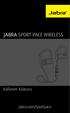 L Kullanım Kılavuzu jabra.com/sportpace 2015 GN Netcom A/S. Tüm hakları saklıdır. Jabra, GN Netcom A/S nin tescilli ticari markasıdır. Bu belgede anılan tüm diğer ticari markalar, kendi sahiplerinin mülkiyetindedir.
L Kullanım Kılavuzu jabra.com/sportpace 2015 GN Netcom A/S. Tüm hakları saklıdır. Jabra, GN Netcom A/S nin tescilli ticari markasıdır. Bu belgede anılan tüm diğer ticari markalar, kendi sahiplerinin mülkiyetindedir.
Saati ve kronometre kollarının pozisyonunu ayarlama
 SEIKO / PULSAR / LORUS 7T94 Kalibre Kullanma Kılavuzu ZAMAN / TARİH KRONOMETRE YELKOVAN AKREP TARİH TEPE a. Normal pozisyon b. İlk çekiş c. İkinci çekiş SANİYE KOLU * A ve B tuşlarının kullanımı için güvenlik
SEIKO / PULSAR / LORUS 7T94 Kalibre Kullanma Kılavuzu ZAMAN / TARİH KRONOMETRE YELKOVAN AKREP TARİH TEPE a. Normal pozisyon b. İlk çekiş c. İkinci çekiş SANİYE KOLU * A ve B tuşlarının kullanımı için güvenlik
KULUÇKA PRG. VERSION 14.04 KULLANMA KLAVUZU
 AGRİ ELEKTRİK ELEKTRONİK MAKİNE SAN.TİC.LTD.ŞTİ. KULUÇKA PRG. VERSION 14.04 KULLANMA KLAVUZU EKİM 2014 AKHİSAR 1 ) Kuluçka Makinesi Sürüm 14.04 ın Temel Özellikleri 1. Gelişim makineleri 115200,57600,38400,19200,9600
AGRİ ELEKTRİK ELEKTRONİK MAKİNE SAN.TİC.LTD.ŞTİ. KULUÇKA PRG. VERSION 14.04 KULLANMA KLAVUZU EKİM 2014 AKHİSAR 1 ) Kuluçka Makinesi Sürüm 14.04 ın Temel Özellikleri 1. Gelişim makineleri 115200,57600,38400,19200,9600
Setup Yardımcı Programı Kullanıcı Kılavuzu
 Setup Yardımcı Programı Kullanıcı Kılavuzu Copyright 2007 Hewlett-Packard Development Company, L.P. Windows, Microsoft Corporation şirketinin ABD'de tescilli ticari markasıdır. Bu belgede yer alan bilgiler
Setup Yardımcı Programı Kullanıcı Kılavuzu Copyright 2007 Hewlett-Packard Development Company, L.P. Windows, Microsoft Corporation şirketinin ABD'de tescilli ticari markasıdır. Bu belgede yer alan bilgiler
Copyright 2017 HP Development Company, L.P.
 Kullanıcı Kılavuzu Copyright 2017 HP Development Company, L.P. Bu belgede yer alan bilgiler önceden bildirilmeden değiştirilebilir. HP ürünleri ve hizmetlerine ilişkin garantiler, bu ürünler ve hizmetlerle
Kullanıcı Kılavuzu Copyright 2017 HP Development Company, L.P. Bu belgede yer alan bilgiler önceden bildirilmeden değiştirilebilir. HP ürünleri ve hizmetlerine ilişkin garantiler, bu ürünler ve hizmetlerle
Transformer TF201 için SSS
 Transformer TF201 için SSS Dosyaları yönetme... 2 MicroSD, SD kartı veya USB aygıtında depolanan verilerime nasıl erişirim?... 2 Seçili dosyaları başka bir klasöre nasıl taşırım?... 2 Seçili dosyaları
Transformer TF201 için SSS Dosyaları yönetme... 2 MicroSD, SD kartı veya USB aygıtında depolanan verilerime nasıl erişirim?... 2 Seçili dosyaları başka bir klasöre nasıl taşırım?... 2 Seçili dosyaları
Plantronics Explorer 10. Kullanıcı Kılavuzu
 Plantronics Explorer 10 Kullanıcı Kılavuzu İçindekiler Hoş Geldiniz 3 Kutunun İçinde Ne Var 4 Kulaklığa Genel Bakış 5 Güvende olun 5 Eşleştirme ve Şarj Etme 6 Eşleştirme 6 Eşleştirme modunu etkinleştirme
Plantronics Explorer 10 Kullanıcı Kılavuzu İçindekiler Hoş Geldiniz 3 Kutunun İçinde Ne Var 4 Kulaklığa Genel Bakış 5 Güvende olun 5 Eşleştirme ve Şarj Etme 6 Eşleştirme 6 Eşleştirme modunu etkinleştirme
Kapı Deliği Görüntüleyicisi. Kullanım Kılavuzu. Dijital Kapı Görüntüleyici! PHV 133012/ PHV133014
 Kapı Deliği Görüntüleyicisi Dijital Kapı Görüntüleyici! PHV 133012/ PHV133014 Kullanım Kılavuzu WEEE Yönetmeliği & Ürünün İmha Edilmesi Bu ürün, kullanım süresinin sonunda standart ev atıkları gibi imha
Kapı Deliği Görüntüleyicisi Dijital Kapı Görüntüleyici! PHV 133012/ PHV133014 Kullanım Kılavuzu WEEE Yönetmeliği & Ürünün İmha Edilmesi Bu ürün, kullanım süresinin sonunda standart ev atıkları gibi imha
CJB1JM0LCAHA. Kullanım Kılavuzu
 CJB1JM0LCAHA Kullanım Kılavuzu Saatinizi tanıyın Hoparlör Şarj bağlantı noktası Güç tuşu Açmak/kapatmak için 3 sn. basılı tutun. Yeniden başlatmaya zorlamak için 10 sn. basılı tutun. Ana ekrana geri dönmek
CJB1JM0LCAHA Kullanım Kılavuzu Saatinizi tanıyın Hoparlör Şarj bağlantı noktası Güç tuşu Açmak/kapatmak için 3 sn. basılı tutun. Yeniden başlatmaya zorlamak için 10 sn. basılı tutun. Ana ekrana geri dönmek
Speed dome kameralarda Otomatik fonksiyonları kullanabilmek için; Kameranın protokol bilgisi önemlidir. KONTROL KOMUTLARI
 Speed dome kameralarda Otomatik fonksiyonları kullanabilmek için; Kameranın protokol bilgisi önemlidir. Speed Dome Kamerayı D-MAX protokolünde kullanıyorsanız. 3.PRESET İŞLEMLERİ KONTROL KOMUTLARI A. Preset
Speed dome kameralarda Otomatik fonksiyonları kullanabilmek için; Kameranın protokol bilgisi önemlidir. Speed Dome Kamerayı D-MAX protokolünde kullanıyorsanız. 3.PRESET İŞLEMLERİ KONTROL KOMUTLARI A. Preset
SICAK VE SOĞUK ETĐKET VE BOY KESME MAKĐNASI KULLANIM KILAVUZU
 ELITE A.G. JM-110LRE SICAK VE SOĞUK ETĐKET VE BOY KESME MAKĐNASI KULLANIM KILAVUZU ANA EKRAN Makinenin şalteri açıldığında 5 sn boyunca açılış ekranı gelir. Daha sonra ana ekrana geçilir. Bu ekranda yardımcı
ELITE A.G. JM-110LRE SICAK VE SOĞUK ETĐKET VE BOY KESME MAKĐNASI KULLANIM KILAVUZU ANA EKRAN Makinenin şalteri açıldığında 5 sn boyunca açılış ekranı gelir. Daha sonra ana ekrana geçilir. Bu ekranda yardımcı
Connection Manager Kullanım Kılavuzu
 Connection Manager Kullanım Kılavuzu Baskı 1.0 2 İçindekiler Bağlantı yöneticisi uygulaması hakkında 3 Başlarken 3 Bağlantı yöneticisi uygulamasını açma 3 Geçerli bağlantı durumunu görüntüleme 3 Uygulama
Connection Manager Kullanım Kılavuzu Baskı 1.0 2 İçindekiler Bağlantı yöneticisi uygulaması hakkında 3 Başlarken 3 Bağlantı yöneticisi uygulamasını açma 3 Geçerli bağlantı durumunu görüntüleme 3 Uygulama
Telefon Kontor Cihazı Kullanım Kılavuzu
 D4U-BM2L Telefon Kontor Cihazı Kullanım Kılavuzu (Çoklu-port Ankesörlü Telefon Faturalama Sayacı) İthalatçı Firma : Teknocom Elektronik Ltd. Tel: 0212-2923171 www.teknocomelektronik.com.tr destek@teknocomelektronik.com
D4U-BM2L Telefon Kontor Cihazı Kullanım Kılavuzu (Çoklu-port Ankesörlü Telefon Faturalama Sayacı) İthalatçı Firma : Teknocom Elektronik Ltd. Tel: 0212-2923171 www.teknocomelektronik.com.tr destek@teknocomelektronik.com
JABRA PRO 935. Kullanım Kılavuzu. jabra.com/pro935
 JABRA PRO 935 Kullanım Kılavuzu jabra.com/pro935 2015 GN Netcom A/S. Tüm hakları saklıdır. Jabra, GN Netcom A/ S'nin tescilli markasıdır. Buraya dahil edilmiş olan tüm diğer tescilli markalar ilgili sahiplerinin
JABRA PRO 935 Kullanım Kılavuzu jabra.com/pro935 2015 GN Netcom A/S. Tüm hakları saklıdır. Jabra, GN Netcom A/ S'nin tescilli markasıdır. Buraya dahil edilmiş olan tüm diğer tescilli markalar ilgili sahiplerinin
İçindekiler. Beo4 uzaktan kumandanızı kullanma, 3. Ayrıntılı olarak Beo4 düğmeleri, 4 Beo4 düğmeleriyle günlük ve gelişmiş kullanım
 Beo4 Rehberi İçindekiler Beo4 uzaktan kumandanızı kullanma, 3 Ayrıntılı olarak Beo4 düğmeleri, 4 Beo4 düğmeleriyle günlük ve gelişmiş kullanım Beo4'ü kişiselleştirme, 5 Ek bir düğme ekleme Ek düğmeleri
Beo4 Rehberi İçindekiler Beo4 uzaktan kumandanızı kullanma, 3 Ayrıntılı olarak Beo4 düğmeleri, 4 Beo4 düğmeleriyle günlük ve gelişmiş kullanım Beo4'ü kişiselleştirme, 5 Ek bir düğme ekleme Ek düğmeleri
Volvo Sensus Connected Touch navigation
 Kullanıcı Kılavuzu Volvo Sensus Connected Touch navigation IGO navigation için navigasyon yazılımı Türkçe Şubat 2014, Sürüm 2.1 Araç yol bilgisayarı olarak IGO navigation'yi seçtiğiniz için teşekkür ederiz.
Kullanıcı Kılavuzu Volvo Sensus Connected Touch navigation IGO navigation için navigasyon yazılımı Türkçe Şubat 2014, Sürüm 2.1 Araç yol bilgisayarı olarak IGO navigation'yi seçtiğiniz için teşekkür ederiz.
Tablet Bilgisayar SGPT12 Serisi. Hızlı Kurulum Kılavuzu
 Tablet Bilgisayar SGPT12 Serisi Hızlı Kurulum Kılavuzu Hoş Geldiniz Xperia Tablet S satın aldığınız için tebrik ederiz. Bu Hızlı Kurulum Kılavuzu, tablet bilgisayarınızın kullanılması için gereken başlangıç
Tablet Bilgisayar SGPT12 Serisi Hızlı Kurulum Kılavuzu Hoş Geldiniz Xperia Tablet S satın aldığınız için tebrik ederiz. Bu Hızlı Kurulum Kılavuzu, tablet bilgisayarınızın kullanılması için gereken başlangıç
GELİŞMİŞ AĞ İZLEME KUBBE KAMERASI KURULUM KILAVUZU
 GELİŞMİŞ AĞ İZLEME KUBBE KAMERASI KURULUM KILAVUZU Lütfen çalıştırmadan önce talimatları dikkatle okuyunuz ve ileride başvuru kaynağı olarak bu talimatları saklayınız. 1. GENEL BAKIŞ 1.1 Ambalajın İçindekiler
GELİŞMİŞ AĞ İZLEME KUBBE KAMERASI KURULUM KILAVUZU Lütfen çalıştırmadan önce talimatları dikkatle okuyunuz ve ileride başvuru kaynağı olarak bu talimatları saklayınız. 1. GENEL BAKIŞ 1.1 Ambalajın İçindekiler
İÇİNDEKİLER. Uzaktan kumandanın Tutulması... Uzaktan Kumandanın Teknik Özellikleri... İşlev Tuşları... LCD Üzerindeki Göstergeler...
 İÇİNDEKİLER Uzaktan kumandanın Tutulması... Uzaktan Kumandanın Teknik Özellikleri... 3 İşlev Tuşları... 4 LCD Üzerindeki Göstergeler... 7 Tuşların kullanılması... 8 AUTO (OTOMATİK) Konumu... 8 Soğutma/Isıtma/Fan
İÇİNDEKİLER Uzaktan kumandanın Tutulması... Uzaktan Kumandanın Teknik Özellikleri... 3 İşlev Tuşları... 4 LCD Üzerindeki Göstergeler... 7 Tuşların kullanılması... 8 AUTO (OTOMATİK) Konumu... 8 Soğutma/Isıtma/Fan
1. Kurulum. Tam ekranda iken MENU tuşuna. Başlat sekmesine gelin ve sonra [ / ] basın ve menüye girin. [ / ]
![1. Kurulum. Tam ekranda iken MENU tuşuna. Başlat sekmesine gelin ve sonra [ / ] basın ve menüye girin. [ / ] 1. Kurulum. Tam ekranda iken MENU tuşuna. Başlat sekmesine gelin ve sonra [ / ] basın ve menüye girin. [ / ]](/thumbs/26/7302274.jpg) 1. Kurulum Tam ekranda iken MENU tuşuna basın ve menüye girin. [ / ] tuşlarına basarak Kurulum, Kanal Düzenleme, Sistem Ayarları ve Medya Merkezi menülerine geçiş yapabilirsiniz. Kurulum menüsü altından
1. Kurulum Tam ekranda iken MENU tuşuna basın ve menüye girin. [ / ] tuşlarına basarak Kurulum, Kanal Düzenleme, Sistem Ayarları ve Medya Merkezi menülerine geçiş yapabilirsiniz. Kurulum menüsü altından
Eee Pad TF201 için SSS
 Eee Pad TF201 için SSS Dosyaları yönetme... 2 MicroSD, SD kartı veya USB aygıtında depolanan verilerime nasıl erişirim?... 2 Seçili dosyaları başka bir klasöre nasıl taşırım?... 2 Seçili dosyaları bağlı
Eee Pad TF201 için SSS Dosyaları yönetme... 2 MicroSD, SD kartı veya USB aygıtında depolanan verilerime nasıl erişirim?... 2 Seçili dosyaları başka bir klasöre nasıl taşırım?... 2 Seçili dosyaları bağlı
Işık Ölçer. Kullanım Kılavuzu. Kullanmadan önce bu kılavuzu tamamen
 Işık Ölçer Kullanım Kılavuzu Kullanmadan önce bu kılavuzu tamamen okuyunuz 2243 GİRİŞ Sayaç floresan, metal halojenür, yüksek basınçlı sodyum veya akkor kaynaklardan gelen görünür ışığı ölçer. Bir LUX
Işık Ölçer Kullanım Kılavuzu Kullanmadan önce bu kılavuzu tamamen okuyunuz 2243 GİRİŞ Sayaç floresan, metal halojenür, yüksek basınçlı sodyum veya akkor kaynaklardan gelen görünür ışığı ölçer. Bir LUX
NAVİGASYON CİHAZLARI ÇÖZÜM ÖNERİLERİ
 NAVİGASYON CİHAZLARI ÇÖZÜM ÖNERİLERİ NAVİGASYON CİHAZLARINDA YAŞANAN BAŞLICA ARIZALAR VE ÇÖZÜMLERİ EĞİTİM NAVİGASYON NASIL ÇALIŞIR? 1 Navigasyon cihazında bulunan GPS alıcısı, uydu sinyalleri aracılığıyla
NAVİGASYON CİHAZLARI ÇÖZÜM ÖNERİLERİ NAVİGASYON CİHAZLARINDA YAŞANAN BAŞLICA ARIZALAR VE ÇÖZÜMLERİ EĞİTİM NAVİGASYON NASIL ÇALIŞIR? 1 Navigasyon cihazında bulunan GPS alıcısı, uydu sinyalleri aracılığıyla
SUUNTO QUEST KULLANICI KLAVUZU
 SUUNTO QUEST KULLANICI KLAVUZU tr 1 GÜVENLİK..................................................................... 5 Güvenlik önlemi türleri:............................................... 5 Güvenlik önlemleri:...................................................
SUUNTO QUEST KULLANICI KLAVUZU tr 1 GÜVENLİK..................................................................... 5 Güvenlik önlemi türleri:............................................... 5 Güvenlik önlemleri:...................................................
AMAX panel 2000 / AMAX panel 2000 EN ICP-AMAX-P / ICP-AMAX-P-EN
 AMAX panel 2000 / AMAX panel 2000 EN ICP-AMAX-P / ICP-AMAX-P-EN tr Kullanıcı Kılavuzu AMAX panel 2000 / AMAX panel 2000 EN İçindekiler tr 3 İçindekiler 1 Giriş 4 2 Sistemi Devreye Alma ve Devre Dışı Bırakma
AMAX panel 2000 / AMAX panel 2000 EN ICP-AMAX-P / ICP-AMAX-P-EN tr Kullanıcı Kılavuzu AMAX panel 2000 / AMAX panel 2000 EN İçindekiler tr 3 İçindekiler 1 Giriş 4 2 Sistemi Devreye Alma ve Devre Dışı Bırakma
KULLANIM KILAVUZU PCE-TH 5
 KULLANIM KILAVUZU PCE-TH 5 Versiyon 1.1 Oluşturma Tarihi: 07/04/2017 İçindekiler 1 Giriş... 3 2 Teslimat içeriği... 3 3 Özellikler... 3 4 LCD ekran... 3 5 Belirleme... 3 6 Anahtar fonksiyonu... 4 7 İşletim...
KULLANIM KILAVUZU PCE-TH 5 Versiyon 1.1 Oluşturma Tarihi: 07/04/2017 İçindekiler 1 Giriş... 3 2 Teslimat içeriği... 3 3 Özellikler... 3 4 LCD ekran... 3 5 Belirleme... 3 6 Anahtar fonksiyonu... 4 7 İşletim...
SEIKO 6A32 Kalibre kullanma kılavuzu
 PERPETUAL TAKVİM SEIKO 6A32 Kalibre kullanma kılavuzu Bir defa ayarlandığında, artık yıllardaki şubat ayları da dahil, 28 Şubat 2031 tarihine kadar takvim ayarı gerektirmez 2032 yılından sonra Takvimin
PERPETUAL TAKVİM SEIKO 6A32 Kalibre kullanma kılavuzu Bir defa ayarlandığında, artık yıllardaki şubat ayları da dahil, 28 Şubat 2031 tarihine kadar takvim ayarı gerektirmez 2032 yılından sonra Takvimin
Hoşgeldiniz. Hızlı başlangıç kılavuzu. Bağlantı. Kurulum. Eğlenin
 Hoşgeldiniz TR Hızlı başlangıç kılavuzu 1 2 3 Bağlantı Kurulum Eğlenin Kutuda neler var? Telefon Baz istasyonu Baz istasyon için güç kaynağı Telefon kablosu 2 adet AAA şarj edilebilir pil Splitter Kullanıcı
Hoşgeldiniz TR Hızlı başlangıç kılavuzu 1 2 3 Bağlantı Kurulum Eğlenin Kutuda neler var? Telefon Baz istasyonu Baz istasyon için güç kaynağı Telefon kablosu 2 adet AAA şarj edilebilir pil Splitter Kullanıcı
TÜ RKÇ E. Macro Key Manager Kullanıcı Kılavuzu
 TÜ RKÇ E Macro Key Manager Kullanıcı Kılavuzu Giriş Macro Key Manager özel bir tablet uygulama yazılımıdır. Macro Key Manager'ı kullanarak, en fazla kullandığınız klavye işlevlerini (Copy= Ctrl+C ) veya
TÜ RKÇ E Macro Key Manager Kullanıcı Kılavuzu Giriş Macro Key Manager özel bir tablet uygulama yazılımıdır. Macro Key Manager'ı kullanarak, en fazla kullandığınız klavye işlevlerini (Copy= Ctrl+C ) veya
Tablet Bilgisayar SGPT13 Serisi. Hızlı Kurulum Kılavuzu
 Tablet Bilgisayar SGPT13 Serisi Hızlı Kurulum Kılavuzu Hoş Geldiniz Xperia Tablet S satın aldığınız için tebrik ederiz. Bu Hızlı Kurulum Kılavuzu, tablet bilgisayarınızın kullanılması için gereken başlangıç
Tablet Bilgisayar SGPT13 Serisi Hızlı Kurulum Kılavuzu Hoş Geldiniz Xperia Tablet S satın aldığınız için tebrik ederiz. Bu Hızlı Kurulum Kılavuzu, tablet bilgisayarınızın kullanılması için gereken başlangıç
POLAR CADENCE SENSOR. Model:Y6. Kullanım Kılavuzu
 POLAR CADENCE SENSOR Model:Y6 Kullanım Kılavuzu 1 ID: A 2 A TÜRKÇE Polar Kadans Sensörü, kadansı, yani bisiklete binerken dakikadaki pedal turu sayısını ölçecek şekilde tasarlanmıştır. Sensör şu ürünlerle
POLAR CADENCE SENSOR Model:Y6 Kullanım Kılavuzu 1 ID: A 2 A TÜRKÇE Polar Kadans Sensörü, kadansı, yani bisiklete binerken dakikadaki pedal turu sayısını ölçecek şekilde tasarlanmıştır. Sensör şu ürünlerle
TÜRKÇE. Standart Ayar Talimatları. Saat ile ilgili ek talimatlar için lütfen bizi http://dkny.co/timemanualsrepair adresinde ziyaret edin.
 TÜRKÇE Saat ile ilgili ek talimatlar için lütfen bizi http://dkny.co/timemanualsrepair adresinde ziyaret edin. Standart yar Talimatları TRİH Saat ve Tarih yarı 1. Düğmeyi konum 2 ye getirin. 2. Tarihi
TÜRKÇE Saat ile ilgili ek talimatlar için lütfen bizi http://dkny.co/timemanualsrepair adresinde ziyaret edin. Standart yar Talimatları TRİH Saat ve Tarih yarı 1. Düğmeyi konum 2 ye getirin. 2. Tarihi
TR TEKNİK KILAVUZ. Ürün No. 6501 dahili kullanım kılavuzu. www.comelitgroup.com
 TEKNİK KILAVUZ Ürün No. 6501 dahili kullanım kılavuzu www.comelitgroup.com UYARILAR Comelit Group S.pA. aygıtların uygunsuz bir şekilde kullanılmasından, başkaları tarafından herhangi bir sebep ve amaç
TEKNİK KILAVUZ Ürün No. 6501 dahili kullanım kılavuzu www.comelitgroup.com UYARILAR Comelit Group S.pA. aygıtların uygunsuz bir şekilde kullanılmasından, başkaları tarafından herhangi bir sebep ve amaç
Güvenlik Kullanıcı Kılavuzu
 Güvenlik Kullanıcı Kılavuzu Copyright 2009 Hewlett-Packard Development Company, L.P. Bu belgede yer alan bilgiler önceden haber verilmeksizin değiştirilebilir. HP ürünleri ve hizmetlerine ilişkin garantiler,
Güvenlik Kullanıcı Kılavuzu Copyright 2009 Hewlett-Packard Development Company, L.P. Bu belgede yer alan bilgiler önceden haber verilmeksizin değiştirilebilir. HP ürünleri ve hizmetlerine ilişkin garantiler,
HT 300 SET ODA TERMOSTATI
 DİJİTAL ODA TERMOSTATI HT 300 SET ODA TERMOSTATI KULLANIM KILAVUZU GENEL ÖZELLİKLER HT 300 SET kablosuz oda termostatıdır. Kullanıcı oda termostatını ihtiyacı doğrultusunda programlayıp daha konforlu ve
DİJİTAL ODA TERMOSTATI HT 300 SET ODA TERMOSTATI KULLANIM KILAVUZU GENEL ÖZELLİKLER HT 300 SET kablosuz oda termostatıdır. Kullanıcı oda termostatını ihtiyacı doğrultusunda programlayıp daha konforlu ve
Welch Allyn Connex Spot Monitör Hızlı Başvuru Kartı
 Welch Allyn Connex Spot Monitör Hızlı Başvuru Kartı İçindekiler Güç düğmesi...2 Power down (Kapat) düğmesi...2 Oturum açma ve profil seçme...2 Pil durumu...2 Profilin değiştirilmesi...2 Blood pressure
Welch Allyn Connex Spot Monitör Hızlı Başvuru Kartı İçindekiler Güç düğmesi...2 Power down (Kapat) düğmesi...2 Oturum açma ve profil seçme...2 Pil durumu...2 Profilin değiştirilmesi...2 Blood pressure
SUUNTO SPARTAN TRAİNER WRİST HR 2.5 KULLANIM KILAVUZU
 SUUNTO SPARTAN TRAİNER WRİST HR 2.5 KULLANIM KILAVUZU 2018-12-06 1. GÜVENLİK... 4 2. Başlarken...5 2.1. SuuntoLink... 5 2.2. Yazılım güncellemeleri... 6 2.3. Suunto Movescount App...6 2.4. Movescount...
SUUNTO SPARTAN TRAİNER WRİST HR 2.5 KULLANIM KILAVUZU 2018-12-06 1. GÜVENLİK... 4 2. Başlarken...5 2.1. SuuntoLink... 5 2.2. Yazılım güncellemeleri... 6 2.3. Suunto Movescount App...6 2.4. Movescount...
GPS NAVI GASYON SI STEMI
 GPS NAVI GASYON SI STEMI NAV HIZLI BAS LANGIÇ KILAVUZU MOTOR ANA SAYFA TÜRK Başlarken Navigasyon yazılımı ilk kez kullanıldığında otomatik olarak bir ilk kurulum işlemi başlar. Aşağıdaki işlemleri yapın:
GPS NAVI GASYON SI STEMI NAV HIZLI BAS LANGIÇ KILAVUZU MOTOR ANA SAYFA TÜRK Başlarken Navigasyon yazılımı ilk kez kullanıldığında otomatik olarak bir ilk kurulum işlemi başlar. Aşağıdaki işlemleri yapın:
KONTROL INVIKTA PAKET İÇERİĞİ. Duvara Montaj DİKKAT. 0000136972 rev. 1.0 1
 KONTROL INVIKTA PAKET İÇERİĞİ A) "Kontrol Invikta" ph ve REDOKS ölçüm & kontrol cihazı B) Emiş Hortumu (2 m) PVC Kristal 4x6 C) Basma Hortumu (3 m) Polietilen D) Bağlantı vidası ( =6 mm) E) Emiş filtresi
KONTROL INVIKTA PAKET İÇERİĞİ A) "Kontrol Invikta" ph ve REDOKS ölçüm & kontrol cihazı B) Emiş Hortumu (2 m) PVC Kristal 4x6 C) Basma Hortumu (3 m) Polietilen D) Bağlantı vidası ( =6 mm) E) Emiş filtresi
COOL-US Kullanma Kılavuzu
 COOL-US Kullanma Kılavuzu Profesyonel Nem ve Sıcaklık ölçer Lütfen ürünü kullanmadan önce bu kılavuzu dikkatlice okuyunuz ve ilerisi için saklayınız. İçindekiler 1. Güvenlik... 1 2. Tanıtım... 2 3. Özellikler...
COOL-US Kullanma Kılavuzu Profesyonel Nem ve Sıcaklık ölçer Lütfen ürünü kullanmadan önce bu kılavuzu dikkatlice okuyunuz ve ilerisi için saklayınız. İçindekiler 1. Güvenlik... 1 2. Tanıtım... 2 3. Özellikler...
